Page 1

和
E350d
用戶手冊
E352dn
June 2006
Lexmark and Lexmark with diamond design are trademarks of Lexmark International, Inc.,
registered in the United States and/or other countries.
© 2006 Lexmark International, Inc. All rights reserved.
740 West New Circle Road
Lexington, Kentucky 40550
USA
www.lexmark.com
Page 2
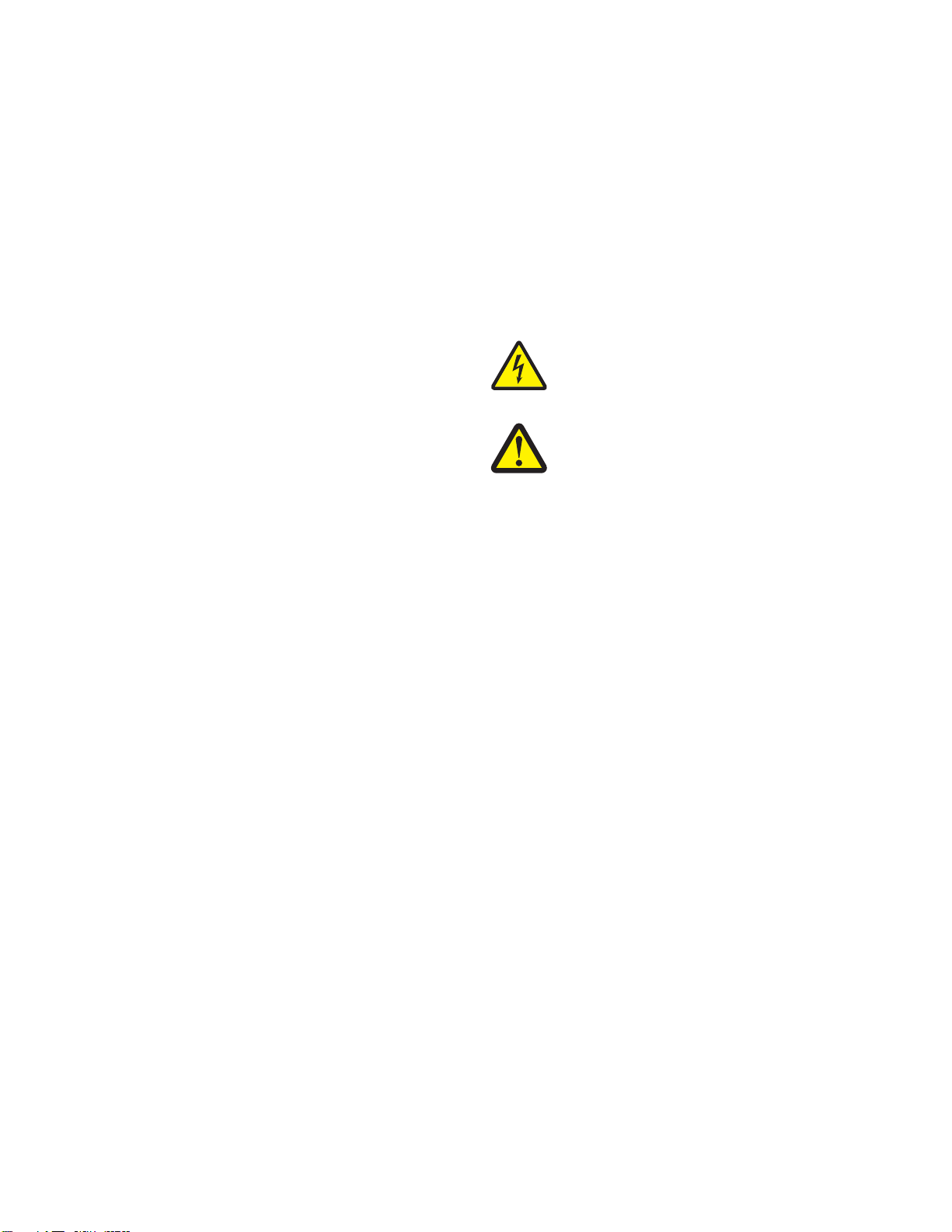
版本: June 2006
安全資訊
下列各段文字如與當地法規歧異時,於該地不適用之:LEXMARK
僅以現狀提供本出版品,不含任何明示或暗示之保證,包括,但不
限於銷售性及針對特定目的適用性之暗示性保證。有些州禁止於特
定交易中拒絕為明示或暗示之保證,因此,本份聲明不一定適用於
台端。
本出版品中,可能會有技術上或印刷上之錯誤。本處所提供之資料
會定期進行變更;該等變更會併入其後發行的版本。所有論述之產
品或程式,亦隨時有可能進行改進或變更。
如對本出版品有任何指教,請寄至 Lexmark International, Inc.,
Department F95/032-2, 740 West New Circle Road, Lexington,
Kentucky 40550, U.S.A.。在英國和愛爾蘭地區,請寄至 Lexmark
International, Ltd., Marketing and Services Department,
Westhorpe House, Westhorpe, Marlow Bucks SL7 3RQ。Lexmark
將以適當之方式,使用或發行 台端提供之資料,而不需擔負任何
責任。 台端可以撥電話至 1-800-553-9727,購買與本產品相關之
其他出版品。在台灣,請撥 0800-008-927。在香港,請撥 (852)
2923-8111。
本出版品中所提及的產品、程式或服務,並不表示製造商將使其可
適用於所有國家。所有提及的產品、程式或服務,並無明示或暗示
僅能使用該等產品、程式或服務。凡功能相當之產品、程式或服務,
於不侵害任何現有智慧財產權下均可替換使用。除製造商另有明示
外,結合其他產品、程式或服務之操作評估與查驗,屬使用者之責任。
Trademarks
Lexmark and Lexmark with diamond design are trademarks of
Lexmark International, Inc. Details relating to compatibility are
included in the Technical Reference.
Other trademarks are the property of their respective owners.
© 2006 Lexmark International, Inc.
All rights reserved.
UNITED STATES GOVERNMENT RIGHTS
This software and any accompanying documentation provided
under this agreement are commercial computer software and
documentation developed exclusively at private expense.
• 請將電源線連接到本產品附近且妥善接地的電源
插座,而且必須易於使用。
• 請當心:請勿於雷雨天氣時安裝本產品或連接電
子產品或電纜,如電源線或電話線。
• 請當心:本產品係採用雷射裝置。使用非本文指
定之程序控制、調整或效能,可能導致有害之輻
射外洩。
• 本產品使用的列印過程,將會在列印材質上加熱,
熱量可能會使列印材質產生釋出物。您必須瞭解
本操作手冊有關選擇列印材質的指引,避免可能
有害的釋出物。(請參閱第 11 頁 「選取列印材
質」。)
• 除了在操作手冊以外的事項,任何服務及維修,
請接洽專業的技術人員。
• 本產品採用特定的 Lexmark 零件,其設計、測試
及檢驗均符合全球最嚴格的安全標準。某些零件
的安全特性可能不顯著。 Lexmark 不負任何責
任。
2
Page 3
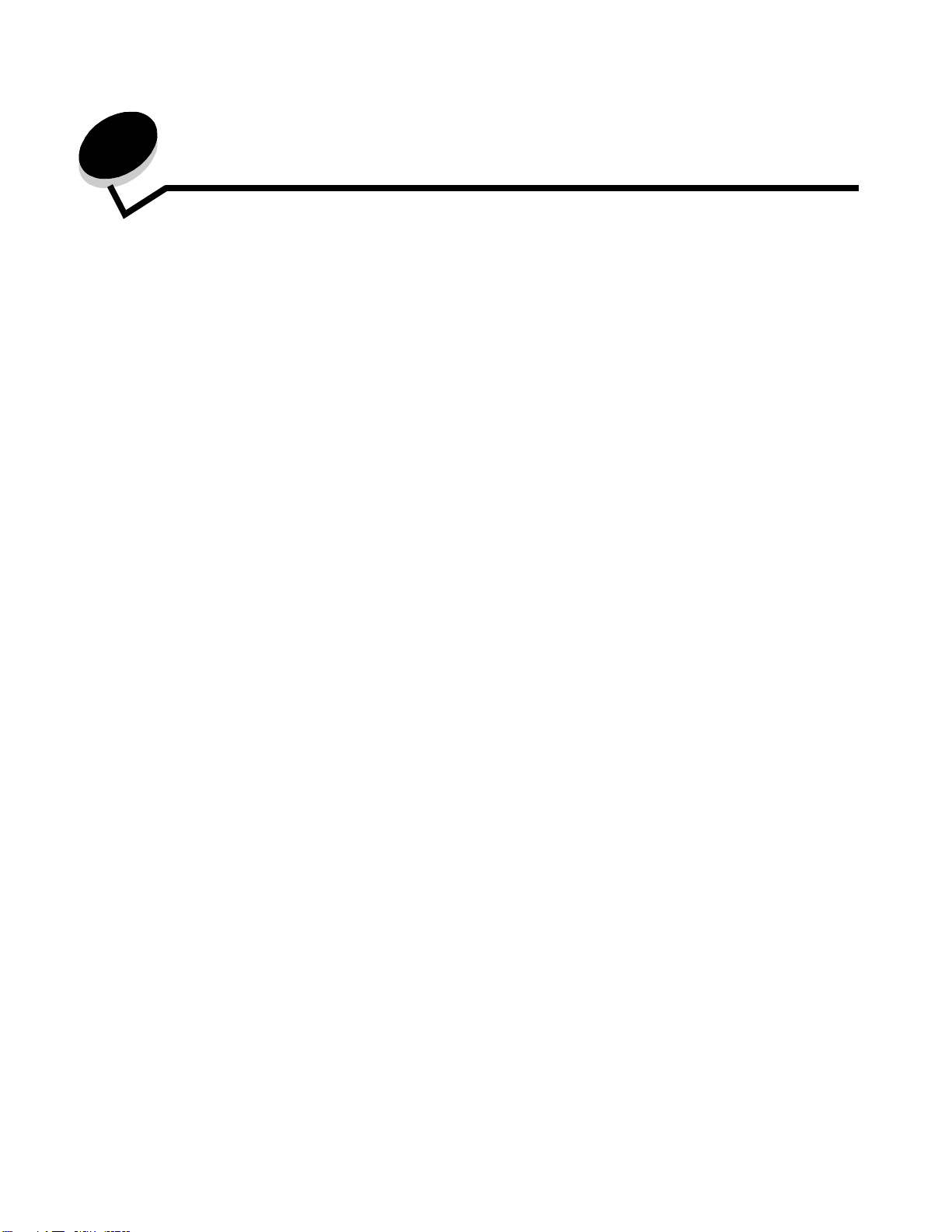
目錄
第 1 章: 瞭解印表機 ............................................................................................................. 5
印表機總覽 ....................................................................................................................................................... 5
瞭解控制面板 ................................................................................................................................................... 8
第 2 章: 瞭解列印材質指引 ................................................................................................ 10
可以載入哪些類型的列印材質? .................................................................................................................... 10
選取列印材質 ................................................................................................................................................. 11
存放列印材質 ................................................................................................................................................. 16
避免夾紙 ........................................................................................................................................................ 17
第 3 章: 列印 ...................................................................................................................... 18
載入 250 張送紙匣 ......................................................................................................................................... 18
載入手動輔助式送紙器 ...................................................................................................................................23
鏈結送紙匣 ..................................................................................................................................................... 24
傳送列印工作 ................................................................................................................................................. 24
取消列印工作 ................................................................................................................................................. 25
列印功能表設定頁 ..........................................................................................................................................26
列印網路設定頁 .............................................................................................................................................. 27
列印字型範例清單 ..........................................................................................................................................27
第 4 章: 安裝選購品 ........................................................................................................... 28
取出系統主機板 .............................................................................................................................................. 28
新增記憶卡 ..................................................................................................................................................... 31
新增快閃記憶卡 .............................................................................................................................................. 32
安裝選購性 550 張裝紙器 ..............................................................................................................................33
辨識已安裝選購品 ..........................................................................................................................................34
第 5 章: 維護印表機 ........................................................................................................... 35
存放耗材 ........................................................................................................................................................ 35
節省耗材 ........................................................................................................................................................ 35
訂購耗材 ........................................................................................................................................................ 35
感光鼓套件使用終期 ......................................................................................................................................39
保養套件 ........................................................................................................................................................ 42
回收利用 Lexmark 產品 ................................................................................................................................. 42
第 6 章: 清除夾紙 ............................................................................................................... 43
找出夾紙 ........................................................................................................................................................ 43
瞭解夾紙訊息 ................................................................................................................................................. 43
清除夾紙 ........................................................................................................................................................ 44
3
Page 4
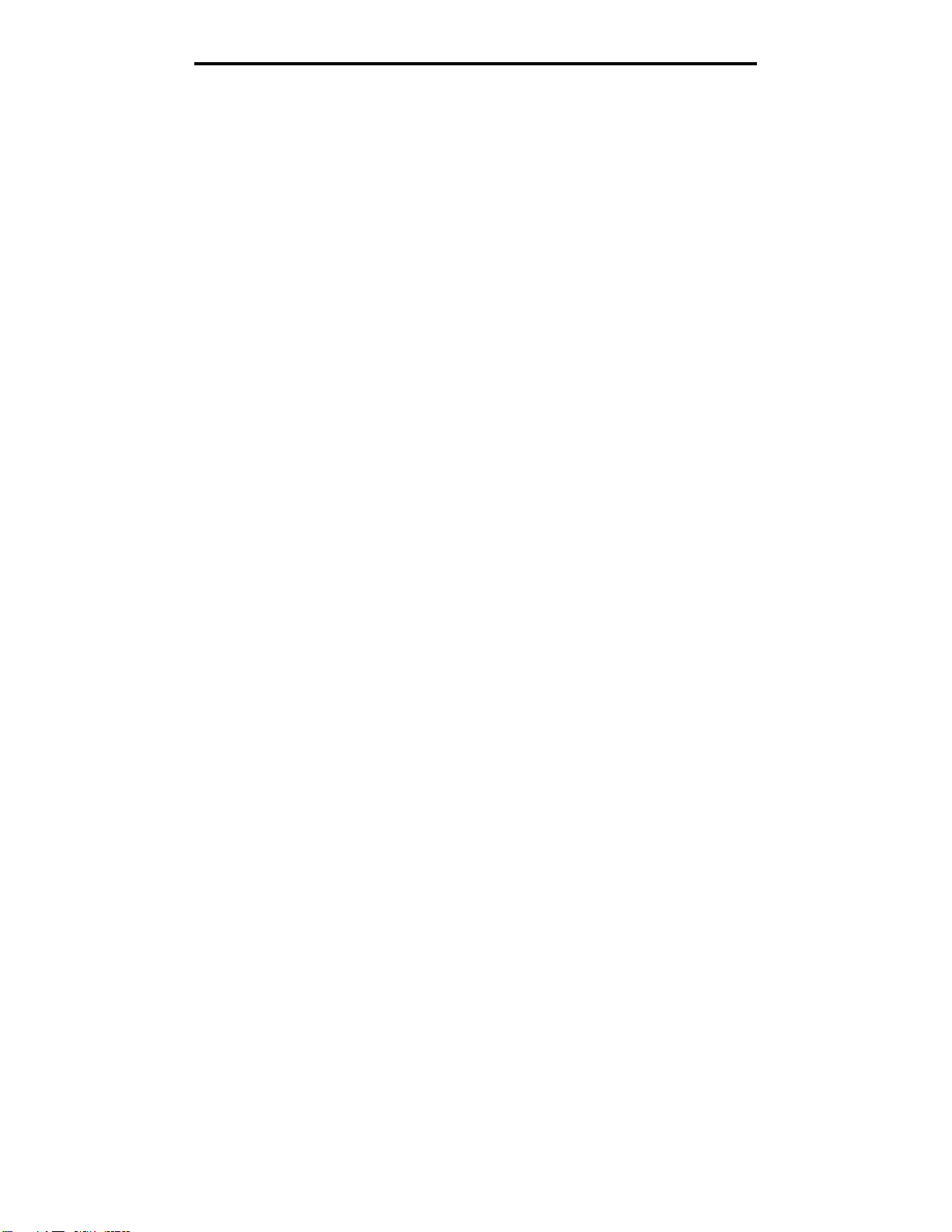
目錄
第 7 章: 疑難排解 ............................................................................................................... 50
線上客戶支援 ................................................................................................................................................. 50
尋求維修服務 ................................................................................................................................................. 50
檢查未回應的印表機 ......................................................................................................................................50
列印多國語言 PDF ......................................................................................................................................... 51
解決列印問題 ................................................................................................................................................. 51
啟動減少扭曲模式 ..........................................................................................................................................52
解決選購品問題 .............................................................................................................................................. 53
解決維修服務訊息問題 ...................................................................................................................................54
解決送紙問題 ................................................................................................................................................. 54
解決列印品質問題 ..........................................................................................................................................55
清潔列印頭鏡片 .............................................................................................................................................. 59
第 8 章: 管理支援 ............................................................................................................... 61
關閉控制面板功能表 ......................................................................................................................................61
啟動控制面板功能表 ......................................................................................................................................61
回復出廠預設值 .............................................................................................................................................. 62
選擇印表機操作模式 ......................................................................................................................................62
注意事項 ...............................................................................................................................65
印刷慣例 ........................................................................................................................................................ 65
電磁相容聲明 ................................................................................................................................................. 65
噪音干擾程度 (Noise emission levels) ........................................................................................................... 67
產品能量消耗 ................................................................................................................................................. 67
廢電子 / 電機設備 (WEEE) 指令 .....................................................................................................................68
雷射聲明 ........................................................................................................................................................ 68
Lexmark E350d 和 E352dn 有限保固聲明 ..................................................................................................... 68
索引 ...................................................................................................................................... 71
4
Page 5

1
瞭解印表機
印表機總覽
警告:請勿於雷雨天氣時安裝本產品或連接電子產品或電纜,如電源線或電話線。
下圖顯示印表機正面圖,並標示其特性。
1
2
3
1
150 張出紙槽
2
紙張托架
3
控制面板和功能表按鈕
4
前門
4
5
7
6
5
手動輔助式送紙器
6
250 張送紙匣
7
550 張裝紙器 (選購性)
瞭解印表機
5
Page 6
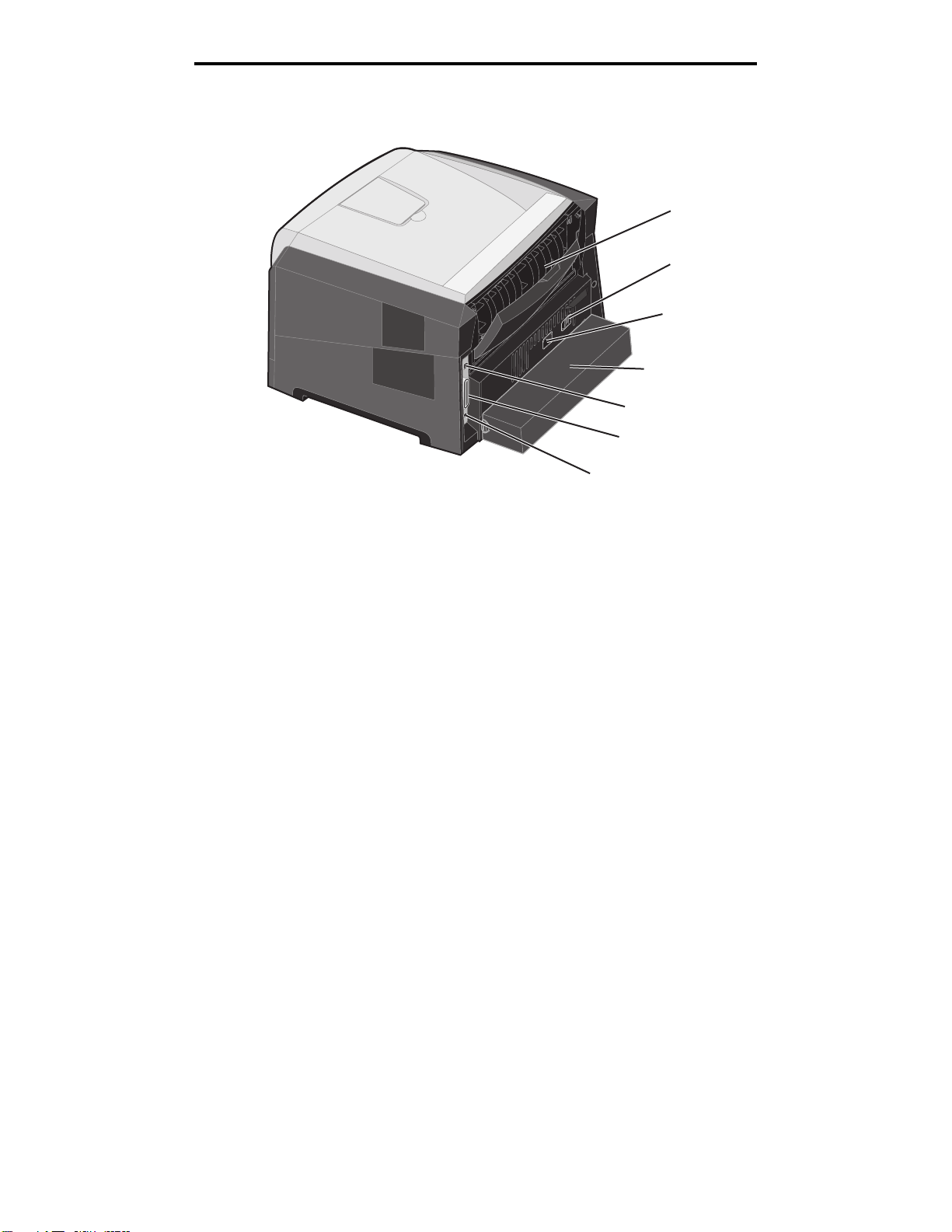
下圖顯示印表機背面圖,並標示其特性。
瞭解印表機
1
2
3
4
5
6
1
後出紙口
2
電源按鈕
3
電源連接
4
防塵蓋 (有些型號未提供)
5
USB 連接
6
平行連接
7
乙太網路連接
印表機總覽
6
Page 7
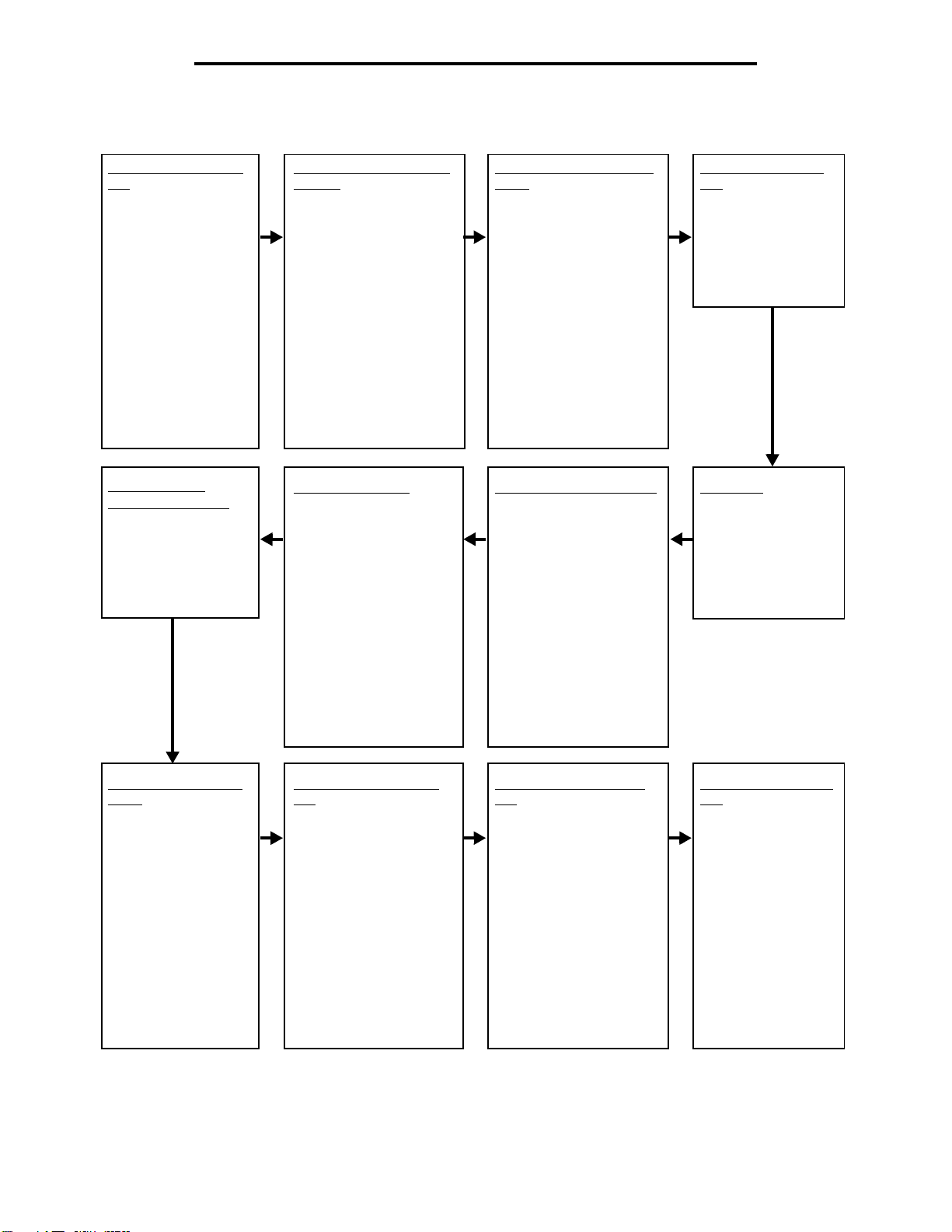
瞭解印表機
有一些功能表可讓您輕鬆變更印表機設定。功能表圖會在控制面板上顯示功能表索引,並顯示功能表及每個功能表下的可用
項目。如需有關功能表和功能表項目的其他資訊,請參閱
軟體與說明文件
光碟片上的
功能表和訊息指南
。
Paper Menu (紙張功能
表)
紙張來源
Paper Size (紙張尺寸)
Paper Type (紙張類型)
Custom Types (自訂類
型)
Universal Setup (通用尺
寸設定)
Substitute Size (替代尺
寸)
Paper Texture (紙張材
質)
Paper Weight (紙張重
量)
Paper Loading (紙張載
入)
PostScript Menu
(Post Script 功能表)
Print PS Error (列印 PS
錯誤)
Font Priority (字型優先
順序)
Finishing Menu (輸出處理
功能表)
Duplex (雙面列印)
Duplex Bind (雙面列印裝
訂)
Copies (列印份數)
Blank Pages (空白頁)
Collation (逐份列印)
Separator Sheets (分隔頁)
Separator Source (分隔頁
來源)
Multipage Print (縮版併印)
Multipage Order (縮版併印
順序)
Multipage View (縮版併印
檢視)
Multipage Border (縮版併印
邊框)
PCL 模擬模式功能表
Font Source (字型來源)
Font Name (字型名稱)
Point Size (點數)
Pitch (點距)
SymbolSet (符號集)
Orientation (列印方向)
Lines per Page (每頁行數)
A4 寬度
Tray Renumber (紙匣重新
編號)
Auto CR after LF (換行之後
自動歸位)
Auto LF after CR (歸位之後
自動換行)
Utilities Menu
能表)
Quick Demo (快速展示)
Print Menus (列印功能表)
Print Stats (列印統計記錄)
Print Net Setup (列印網路設
定)
Print Fonts (列印字型)
Print Demo (列印展示)
Print Directory (列印目錄)
FactoryDefaults (出廠預設
值)
Format Flash (格式化快閃記
憶體)
Defragment Flash (重組快閃
記憶體)
Hex Trace (16 進位追蹤模
式)
Set-up Menu
Eco-Mode (經濟省電模式)
靜音模式
Printer Language (印表機語
言)
Power Saver (省電模式)
Resource Save (節省資源)
Print Timeout (列印逾時)
等待逾時
自動繼續
夾紙恢復
Page Protect (頁面保護)
Display Language (顯示語
言)
Toner Alarm (碳粉警示)
(公用程式功
(設定功能表)
Job Menu (工作功能
表)
Reset Printer (重設印
表機)
品質功能表
Print Resolution (列印
解析度)
Toner Darkness (碳粉
明暗度)
Small Font Enh. (小字
型加強器)
PPDS Menu (PPDS 功
能表)
Orientation (列印方向)
Lines per Page (每頁行
數)
Lines per Inch (每英吋行
數)
Page Format (頁面格
式)
Character Set (字集)
Best Fit (最佳配合)
Tray 1 Renumber (送紙
匣 1 重新編號)
Auto CR after LF (換行
之後自動歸位)
Auto LF after CR (歸位
之後自動換行)
Parallel Menu
表)
Std Parallel (標準平行)
(平行功能
Network Menu
表)
Standard Network (標準網
路)
印表機總覽
7
(網路功能
USB Menu (USB 功能
表)
Standard USB (標準
USB)
Page 8
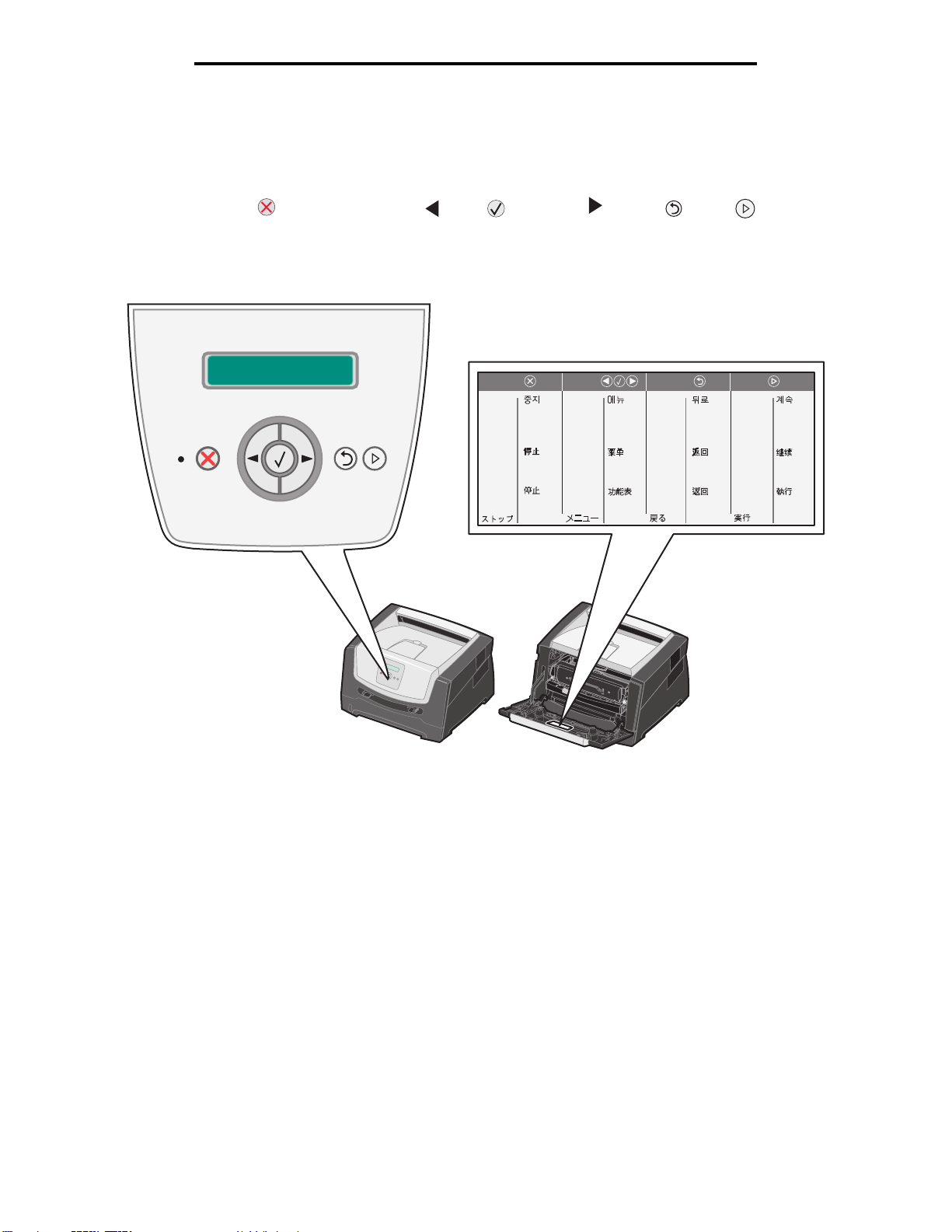
瞭解印表機
瞭解控制面板
控制面板由下列元件組成:
• 可顯示文字的二行液晶顯示幕 (LCD)。
• 六個按鈕:停止 、功能表 (含左功能表 、選取 及右功能表 )、返回 及執行
• 指示燈
請注意:內前門有一張貼紙,以您的語言顯示控制面板按鈕。印表機包裝箱中還有另一張翻譯貼紙。
Parar
Stop
Stop
Stop
Seis
Stop
Stopp
Leállítás
Stop
Stopp
Stop
Стоп
Parar
Stopp
Durdur
Menu
Menu
Nabídka
Menu
Menu
Valikko
Menu
Menü
Menü
Menu
Meny
Menu
Меню
Menú
Meny
Menü
BackStop
Voltar
ě
Zp t
Tilbage
Terug
Takaisin
Retour
Zurück
Vissza
Indietro
Tilbake
Wró
ć
aa
Hзд
Atrás
Bakåt
Geri
Go
Continuar
Start
Start
Start
Jatka
Reprise
Fortfahren
Tovább
Ok
Fortsett
Dalej
Пуск
Continuar
Starta
Git
瞭解控制面板
8
Page 9
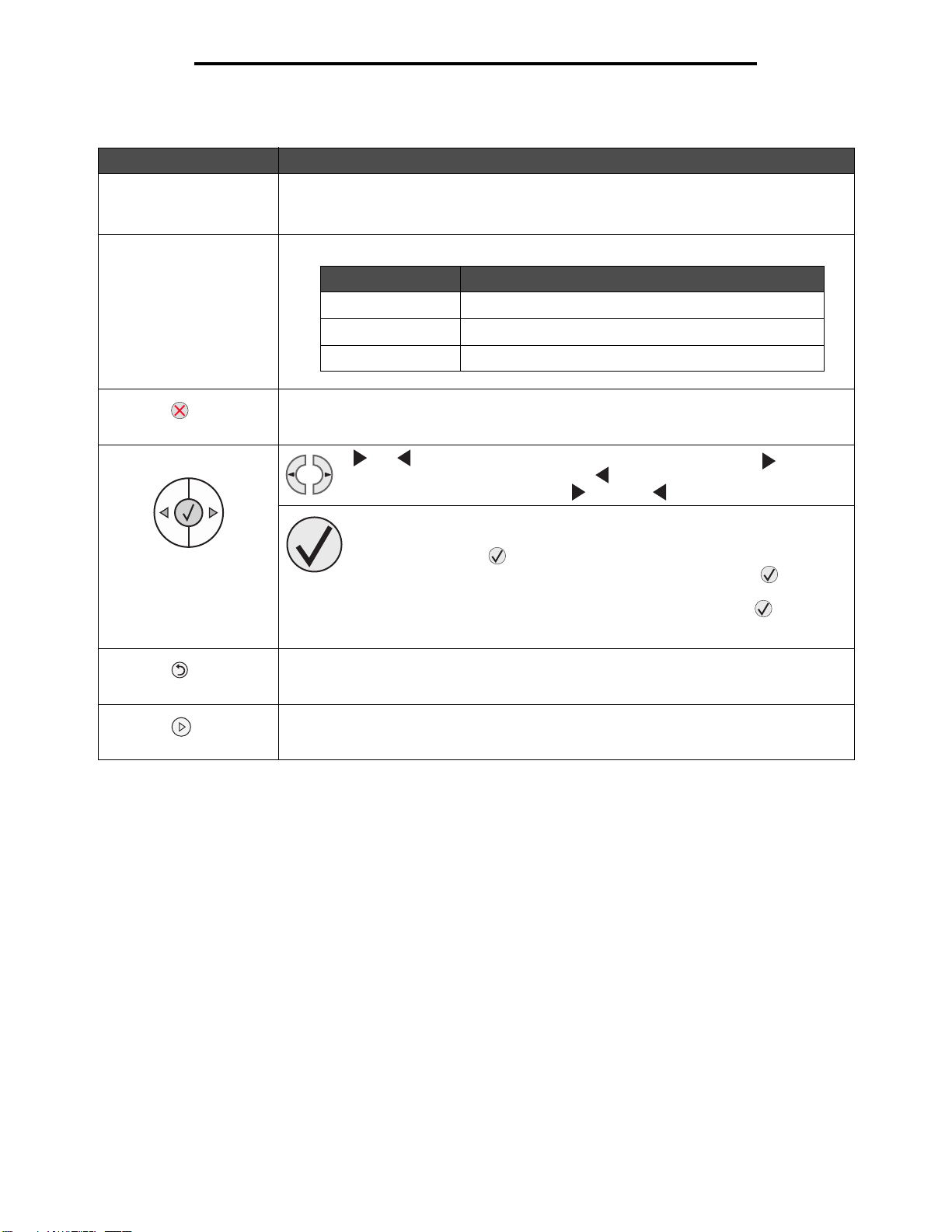
瞭解印表機
下表說明按鈕的用法和顯示幕的版面配置。
按鈕或控制面板元件 功能
顯示幕 顯示幕可顯示訊息,來說明印表機目前的狀態,並指出您可能必須解決的印表機問題。
顯示幕的第一行是標頭行。它會顯示目前的狀態和耗材 (警告)狀態。您可在該行檢視印表
機狀態、耗材訊息及 「顯示相關資訊」畫面。
指示燈 顯示幕採用綠色 LED,用以指出印表機狀態。
狀態 顯示
熄滅 電源關閉。
亮起 印表機電源開啟,但閒置。
閃爍的綠色 印表機電源開啟,且處於忙碌狀態。
停止 按下停止按鈕並隨即放開,即可停止印表機的機器操作。
這時會出現 Not Ready (尚未備妥)訊息。按下執行按鈕時,即可回復操作。
功能表按鈕 和 按鈕可用來進入功能表群組。功能表群組作用後,按下 並隨即放
目並顯示預設值。
若是顯示功能表項目 (例如:Manual Feeder (手動輔助式送紙器)),則 會儲存該選
項來作為 Paper Source (紙張來源)的新預設值。印表機會短暫顯示 Saved (已儲存)訊
息,然後返回功能表項目層級。
返回 按下返回按鈕並隨即放開,即可返回前一個功能表群組。若是位於功能表群組頂端,此按鈕
可當作執行按鈕。
執行 按下執行按鈕並隨即放開,即可讓印表機在離線狀態後處於 Ready (備妥)狀態(或者,即
可退出功能表,以清除大部分的訊息)。
開,即可跳至下一個選項,或者,按下 並隨即放開,即可跳至前一個選項。
您也可以利用這些按鈕來自動增加 () 或減少 () 所要的列印份數。
按下選取按鈕並隨即放開,即可起始選項動作。
選取顯示幕第二行所顯示的功能表選項。若是顯示功能表 (例如:Paper Menu
(紙張功能表)), 則 並顯示功能表內含的第一個印表機設定。
若是顯示功能表項目 (例如:Paper Source (紙張來源)),則 會開啟項
瞭解控制面板
9
Page 10
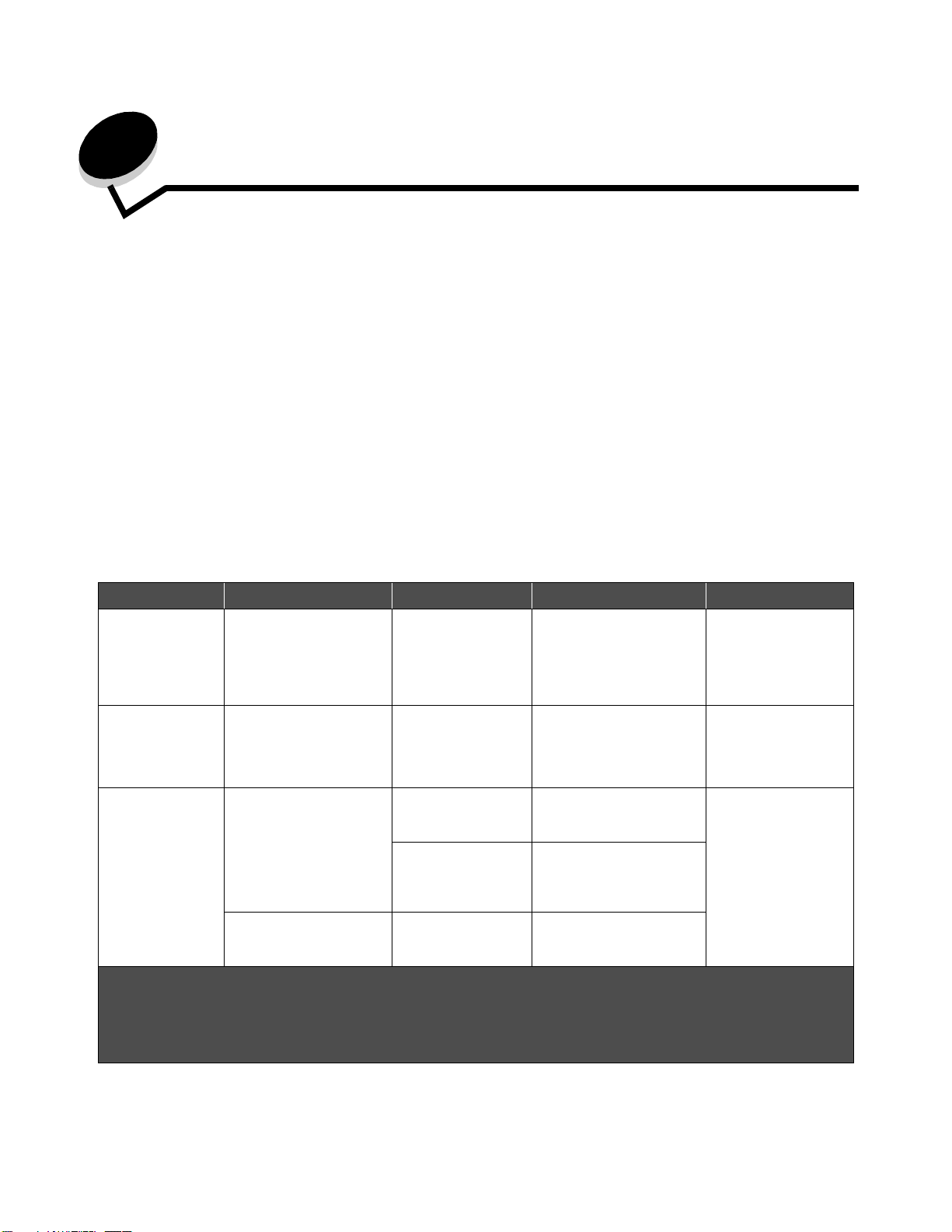
2
瞭解列印材質指引
列印材質
樣的材質上進行高品質列印。列印之前有幾件關於列印材質的事項必須列入考量。本章提供有關列印材質的選擇和維護的資
訊。
如需有關印表機支援的紙張類型及特殊材質的詳細資料,請參閱 Lexmark 網站 (www.lexmark.com) 所提供的Card Stock &
Label Guide
選取正確的紙張 (或其他列印材質),可減少列印問題。為求最佳的列印品質,請先試印一頁紙張 (或其他列印材質)樣
本,然後再考慮是否要大量採購。
指的是紙張、卡片、專用透明投影膠片、貼紙及信封。最後四種材質有時稱為
• 可以載入哪些類型的列印材質?
• 選取列印材質
• 存放列印材質
• 避免夾紙
(卡片和貼紙手冊,英文版)
。
特殊材質
。本印表機可讓您在各式各
可以載入哪些類型的列印材質?
正確載入送紙匣,以充分利用印表機。請不要在同一個送紙匣中混用多種材質類型。
來源 尺寸 類型 重量 容量*(張數)
250 張送紙匣 A4 紙張、A5 紙張、A6
550 張裝紙器 A4 紙張、A5 紙張、JIS
手動輔助式送紙器 A4 紙張、A5 紙張、A6
紙張 (僅限長紋理)、
JIS B5 紙張、Letter 紙
張、Legal 紙張、
Executive 紙張、Folio 紙
張、Statement 紙張
B5 紙張、Letter 紙張、
Legal 紙張、Executive
紙張、Folio 紙張、
Statement 紙張
紙張 (僅限長紋理)、
JIS B5 紙張、Letter 紙
張、Legal 紙張、
Executive 紙張、Folio 紙
張、Statement 紙張、通
‡2
用尺寸
7¾ 紙張、9 號信封、10
號信封、DL 信封、C5 紙
張、B5 紙張
普通紙、沒有表面覆
膜塗佈的雪銅紙、銜
頭紙、專用透明投影
膠片、貼紙 (僅限
單片)
普通紙、沒有表面覆
膜塗佈的雪銅紙、銜
頭紙、專用透明投影
膠片、貼紙 (僅限
單片)
普通紙、專用透明投
影膠片、貼紙 (僅
限單片)
†
卡片
信封 75 g/m2(20 磅)
60–90 g/m
(16 – 24 磅)
60–90 g/m
(16 – 24 磅)
60–163 g/m
(16 – 43 磅)
• 120–163 g/m
(66–90 磅)索引紙板
• 75–163 g/m
(46–100 磅)標籤
2
2
2
2
2
• 250 張紙
• 50 張貼紙
• 50 張專用透明投影
膠片
• 550 張紙
• 50 張貼紙
• 50 張專用透明投影
膠片
1
* 若未另加說明,均指 20 磅列印材質的容量。
†
建議使用短紋理。使用後出紙口,以取得最佳列印效果。
‡
以下是通用尺寸的範圍:
– 手動輔助式送紙器:76–216 x 127–356 公釐 (3.0–8.5 x 5.0–14.0 英吋)(包括 3x5英吋卡片)
瞭解列印材質指引
10
Page 11
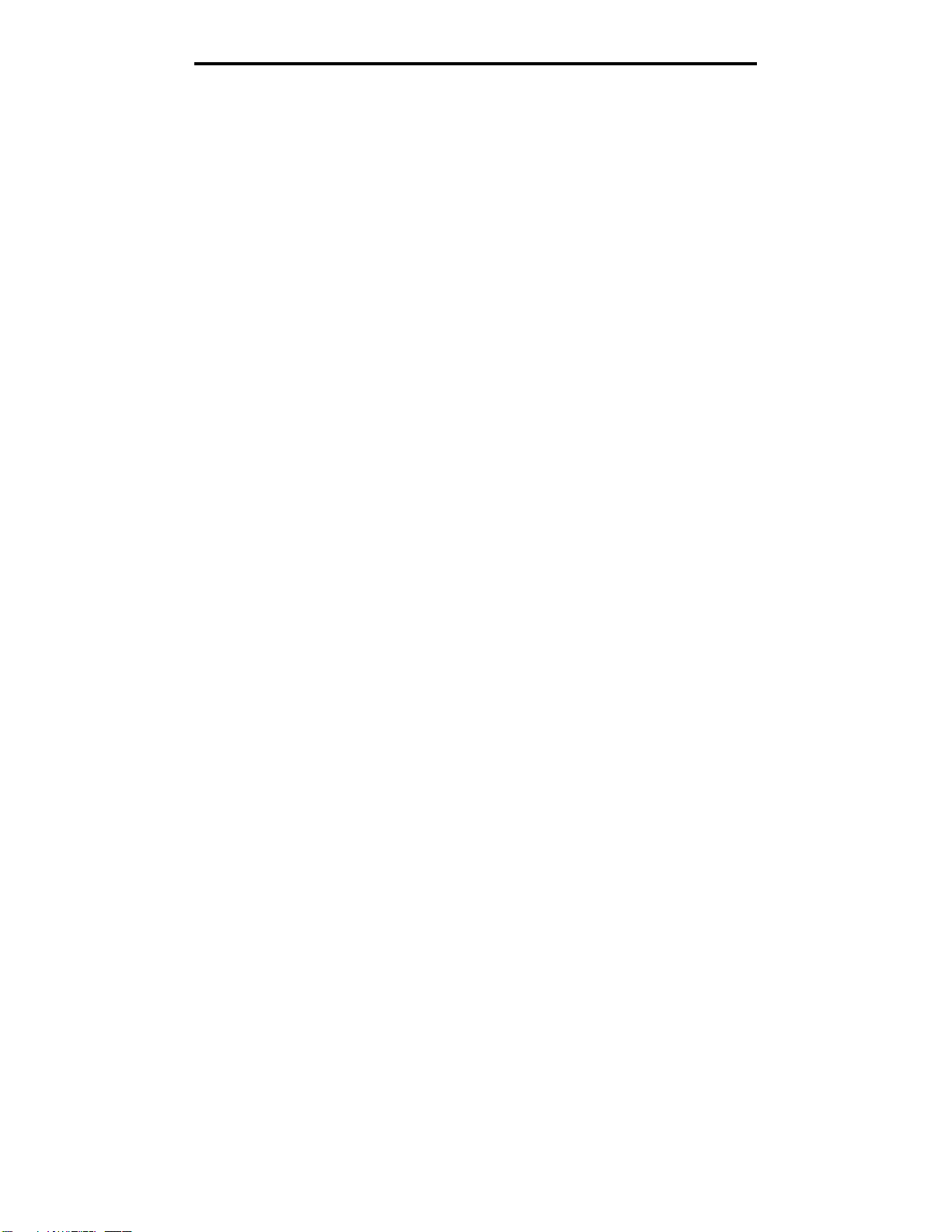
瞭解列印材質指引
選取列印材質
為印表機選取適當的列印材質,有助於避免列印問題。下列幾節會包含為印表機選取正確列印材質的指引:
• 紙張
• 專用透明投影膠片
• 信封
• 貼紙
• 卡片
紙張
為確保最佳列印品質及送紙可靠性,請使用 75 g/m2(20 磅)長紋理影印紙。針對一般商業用途設計的商用紙張也可以提供
令人滿意的列印品質。
請注意:某些紙張類型無法以最大速度列印。
大量購買任何類型的列印材質之前,請務必列印數個範例。當選取列印材質時,要考量重量、纖維成份及色彩。
在非 MICR 應用程式中,雷射列印程序會將紙張加溫到攝氏 210 度高溫 (華氏 410 度)。請務必使用耐得住這種高溫而不
會變色、模糊或釋放有害物質的紙張。請與製造商或廠商確認,所選擇的紙張是否適用於雷射印表機。
載入紙張時,請注意紙張包裝上建議使用的列印面,並依指示載入紙張。如需詳細的送紙匣載入指示,請參閱以下各項:
• 第 18 頁載入 250 張送紙匣
• 第 23 頁載入手動輔助式送紙器
紙張特性
下列紙張特性會影響列印品質與可靠性。試用新的紙張材質時,建議您遵循下列指引。
如需詳細資訊,請參閱 Lexmark 網站 (網址為 www.lexmark.com/publications)上的 Card Stock & Label Guide
和貼紙手冊,英文版)
。
重量
印表機會自動將重量為 60 到 90 g/m2(16 到 24 磅沒有表面覆膜塗佈的雪銅紙)的長紋理紙張送入整合性及選購性裝紙
匣,並且將重量為 60 到 163 g/m
重量輕於 60 g/m
2
m
(20 磅沒有表面覆膜塗佈的雪銅紙)長紋理紙張。若要使用寬度比 182 x 257 公釐 (7.2 x 10.1 英吋)更窄的紙張,建
議重量應等於 90 g/m
2
(16 磅)的紙張,可能會因紙張硬度不夠,無法正常送紙而導致夾紙。為達到最佳效能,請使用 75 g/
2
(24 磅沒有表面覆膜塗佈的雪銅紙)。
2
(16 到 43 磅沒有表面覆膜塗佈的雪銅紙)的長紋理紙張送入手動輔助式送紙器。紙張
扭曲
扭曲是指紙張邊緣有捲曲的傾向。過度扭曲會造成送紙問題。紙張通過印表機之後,因為曝露於高溫,所以可能會扭曲。在
炎熱、潮濕、寒冷及乾燥狀況下存放無包裝的紙張,都會促使紙張在列印前扭曲,並會造成送紙問題。如需有關扭曲的其他
資訊,請參閱第 52 頁啟動減少扭曲模式。
(卡片
選取列印材質
11
Page 12
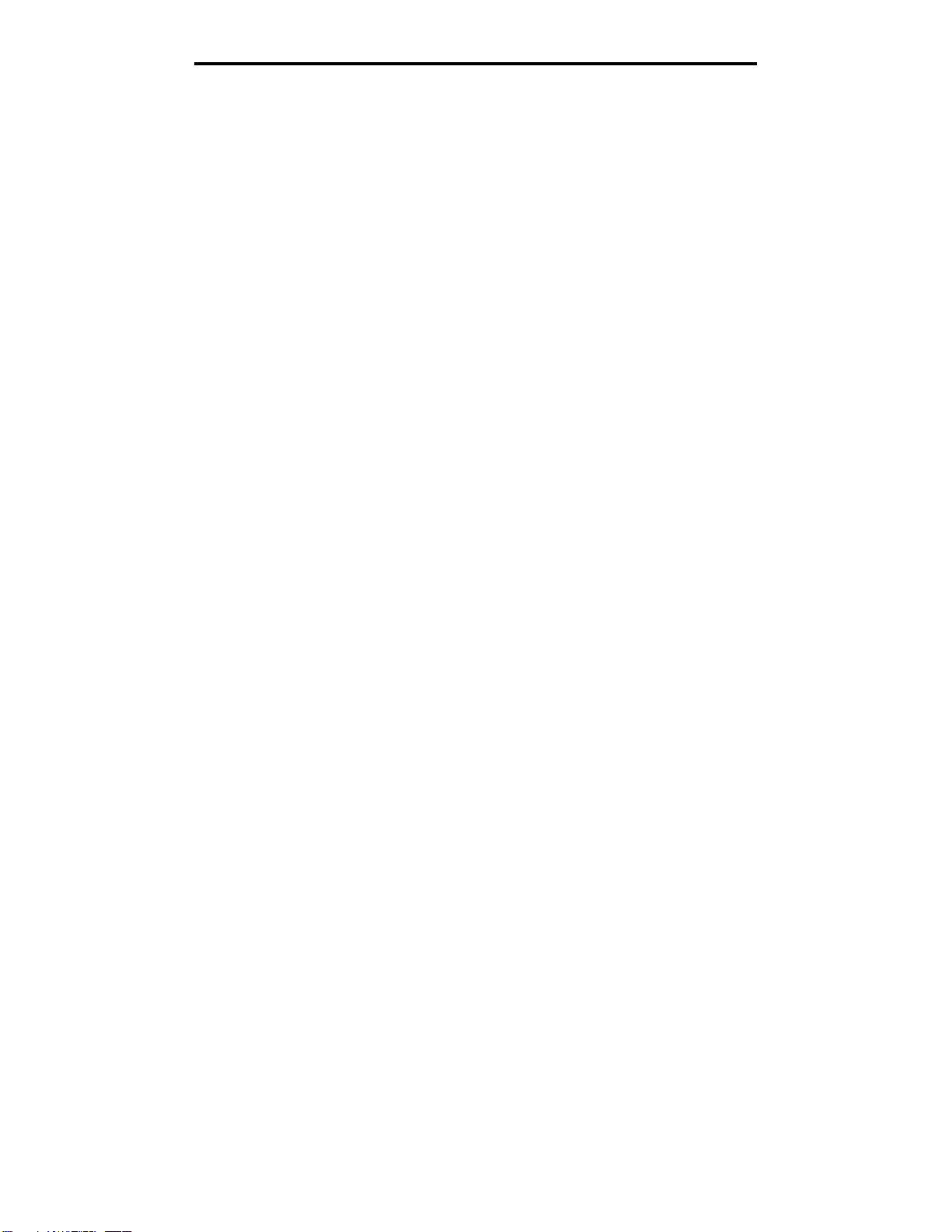
瞭解列印材質指引
平滑度
紙張平滑度會直接影響列印品質。如果紙張太粗糙,碳粉就無法適當地熔化到紙張上,列印品質就會變差。如果紙張太平
滑,則可能造成送紙或列印品質的問題。平滑度應介於 100 與 300 Sheffield 點之間;不過,平滑度介於 150 與 250
Sheffield 點之間,則可產生最佳列印品質。若要使用 Sheffield 點大於 350 點的紙張,請將 Paper Type (紙張類型)變更
為 Rough Cotton (粗糙棉質)。如需其他資訊,請參閱 「紙張功能表」(在
中)。
軟體與說明文件
溼度
紙張中的溼度會影響列印品質,也會影響印表機是否能夠正確地送紙。請讓紙張保留在原來的包裝材料內,直到您要使用時
才取出。這可避免紙張曝露在溼度多變的環境中,溼度的變化會降低紙張的效能。
請在紙張還在原包裝材料中時,讓紙張適應所在環境。若要讓紙張適應所在環境,請在列印前,先將它存放在和印表機所在
環境相同的環境下 24 到 48 小時,讓紙張在新的狀況下達到穩定的狀態。如果紙張的存放或運送環境與印表機所在環境相差
很大,請將上述存放時間延長幾天。由於多量材質的關係,厚紙張也可能需要較長的適應期。
紋理排列方向
紋理是指紙張上的紙張纖維排列方式。紋理分為
若要使用 60 到 90 g/m
2
(16 到 24 磅沒有表面覆膜塗佈的雪銅紙)紙張,建議使用長紋理纖維材質。
長紋理
(沿著紙張長度方向排列)和
纖維成份
大部分的高品質影印紙都由 100% 化學處理的紙漿製成。這種成份可讓紙張具備高穩定性,進而減少送紙問題並提高列印品
質。內含纖維的紙張 (例如:具備棉特性)可能不利於紙張處理。
光碟片上的
短紋理
(沿著紙張寬度方向排列)。
功能表和訊息指南
再生紙
Lexmark 支援第 13101 號美國行政命令,此命令強烈鼓勵政府機關使用再生紙。大量購買之前,請向紙張供應商詢問保固
資訊及效能聲明,並且 / 或對少量再生紙進行測試。美國政府印刷局所使用的認可紙張及供應商清單,可在
http://www.gpo.gov/qualitycontrol/cpypaper.htm 中找到。
不適用的紙張
建議您的印表機不要使用下列紙張:
• 化學處理過的紙張,在不用複寫紙情況下即可製作副本,也稱為非碳紙張、非碳複寫紙 (Carbonless Copy Paper,
CCP) 或不用碳的 (No Carbon Required, NCR) 紙張
• 含有可能污損印表機的化學成份之預印紙
• 會受印表機加熱熔合組件的高溫所影響的預印紙
• 需要
• 覆膜專用紙 (可擦拭無覆膜雪銅紙)、合成紙、熱感應紙
• 邊緣粗糙、材質表面粗糙或厚重的紙張,或扭曲的紙張
• 重量輕於 60 g/m
• 複式紙張規格或文件
套印
(頁面上精確的列印位置)大於 ±0.09 英吋的預印紙,如光學字元辨識 (OCR) 規格
有些情況下,您可以使用程式調整套印,以便在這些紙張規格上成功列印。
2
(16 磅)的再生紙
選取列印材質
12
Page 13
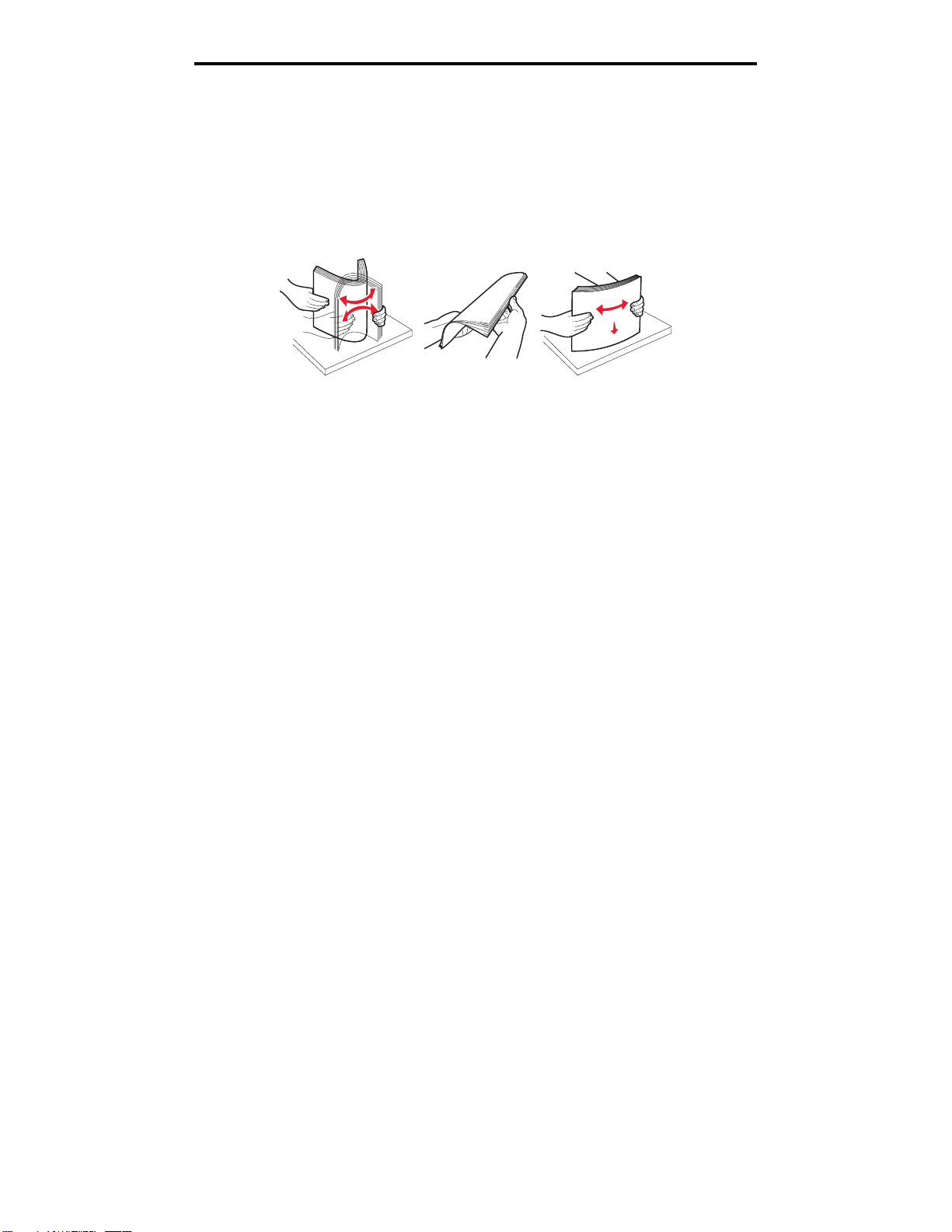
瞭解列印材質指引
選取紙張
適當地載入紙張有助於避免夾紙,並確保列印時不會發生問題。
若要避免夾紙或避免列印品質變差:
•
請務必
使用未損壞完整的新紙張。
• 將紙張堆疊來回彈動。請勿折疊或弄皺紙張。然後在平面上對齊紙張的邊緣。
• 載入紙張之前,請先確認紙張的列印面。這項資訊通常會標示在紙張包裝上。
• 確定紙堆平放在送紙匣中,並且沒有超出紙張填滿上限指示標誌。不當載入可能會造成夾紙。
•
請不要
使用以手撕過的紙張。
•
請不要
在相同來源中混用不同尺寸、重量或類型的材質;混用會造成夾紙。
• 除非是專門針對電子顯像列印設計的覆膜專用紙,否則,
• 當工作正在列印或顯示幕上出現 Busy (忙碌狀態)時,
• 確定 Paper Type (紙張類型)、Paper Texture (紙張材質)及 Paper Weight (紙張重量)等設定是正確的。(如
需有關這些設定的其他資訊,請參閱 「紙張功能表」(在
• 確定紙張已正確地載入來源中。
請不要
使用覆膜專用紙。
請不要
移除送紙匣。
軟體與說明文件
光碟片上的
功能表和訊息指南
中)。)
選取預印紙張規格和銜頭紙
為印表機選取預印紙張規格和銜頭紙時,請採用下列指引:
2
• 若要獲得最佳效果,請使用重量為 60 到 90 g/m
• 只能使用以平版印刷或刻板印刷所印出的紙張規格與銜頭紙列印。
• 避免使用粗糙或表面材質厚重的紙張。
使用以影印機專用的耐高溫油墨所列印的紙張。油墨必須能承受攝氏 210 度 (華氏 410 度)高溫,而不會融化或產生有害
釋出物。油墨要能不受碳粉內的合成樹脂影響。氧化性或油脂製成的油墨,應可符合這類要求;但乳液墨水則不符合。若有
疑問,請洽詢紙張供應商。
預印紙 (像是銜頭紙)必須能承受高達攝氏 210 度 (華氏 410 度)高溫,而不會融化或產生有害釋出物。
的長紋理紙張。
選取列印材質
13
Page 14
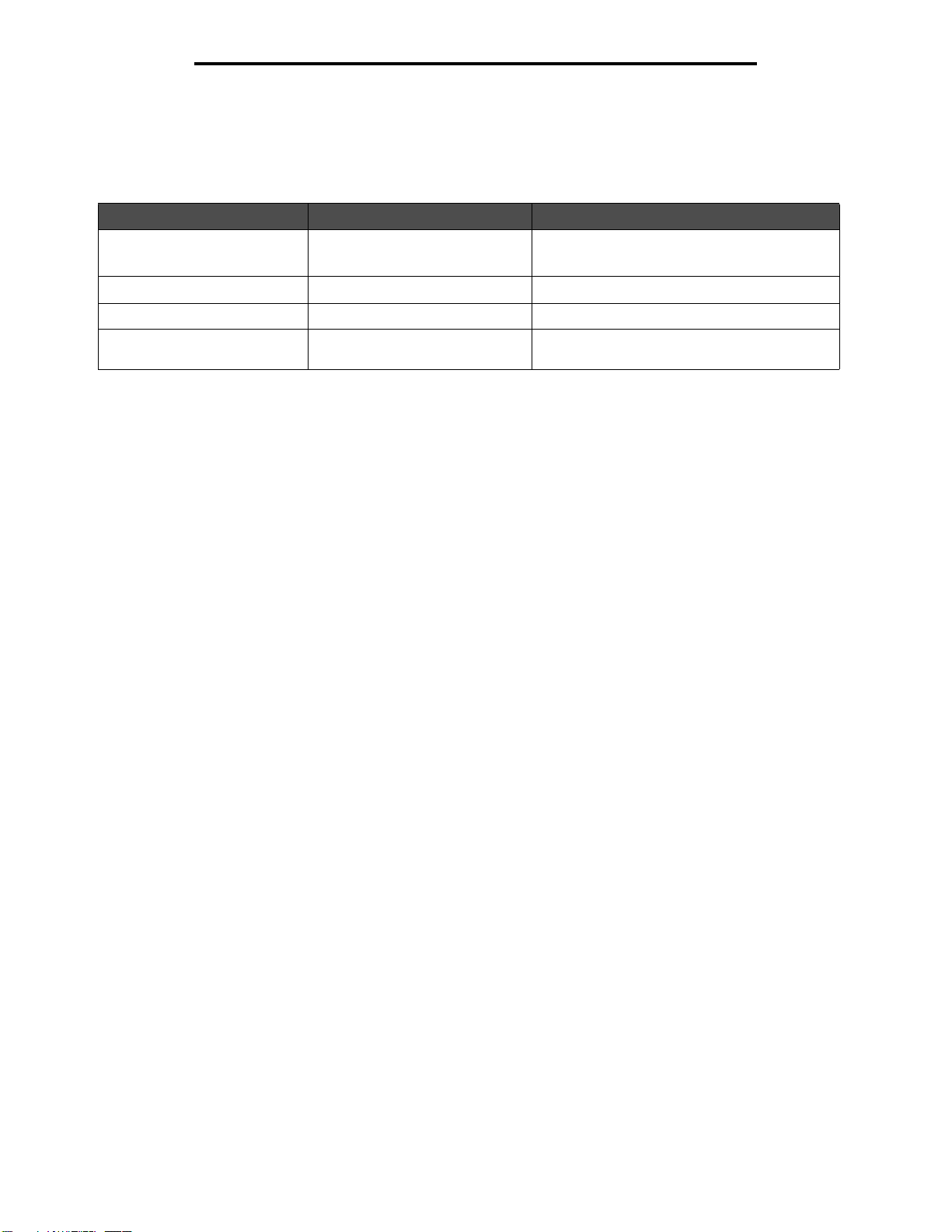
瞭解列印材質指引
在銜頭紙上列印
請與製造商或廠商確認,所選擇的預印銜頭紙是否適用於雷射印表機。
在銜頭紙上列印時,紙張方向非常重要。在材質來源載入銜頭紙時,請使用下表來協助您。
材質來源或處理 列印面 頁面開頭
250 張送紙匣及
550 張裝紙器
從送紙匣進行雙面列印 預印銜頭紙面朝上 有商標的紙張頂端放在送紙匣前面。
手動輔助式送紙器 預印銜頭紙面朝上 有商標的紙張頂端先進入印表機。
從手動輔助式送紙器進行雙面列印預印銜頭紙面朝下 有商標的紙張頂端先進入印表機。
預印銜頭紙面朝下 有商標的紙張頂端放在送紙匣前面。
專用透明投影膠片
您可以從 250 張送紙匣或手動輔助式送紙器送入專用透明投影膠片。大量購買您考慮要用在本印表機的專用透明投影膠片
前,請先試印試用品。
在專用透明投影膠片上列印時:
• 請務必將 Paper Type (紙張類型)設為 Transparency (專用透明投影膠片),以免損壞印表機。
• 請採用專為雷射印表機設計的專用透明投影膠片。專用透明投影膠片必須能耐攝氏 175 度 (華氏 350 度)高溫,
而不會融化、變色、偏位或釋放危險釋出物。
• 為了防止列印品質問題。請不要在專用透明投影膠片上留下指紋。
• 載入專用透明投影膠片前,請先將堆疊展開成扇狀,以防止專用透明投影膠片黏在一起。
選取專用透明投影膠片
印表機可以直接列印在雷射印表機專用的專用透明投影膠片上。列印品質及持久性取決於您所使用的專用透明投影膠片。請
務必記得在大量購買前,先試印您考慮購買的專用透明投影膠片試用品。
建議使用 Lexmark 材料編號 70X7240 的 Letter 尺寸專用透明投影膠片和 Lexmark 材料編號 12A5010 的 A4-size 尺寸專用
透明投影膠片。
Paper Type (紙張類型)設定應設為 Transparency (專用透明投影膠片),以避免發生夾紙。(如需有關本設定的詳細資
訊,請參閱
片是否適合用在會將專用透明投影膠片加熱到攝氏 175 度 (華氏 350 度)高溫的雷射印表機。請只使用耐得住這種高溫而
不會變色、模糊、磨髒或釋放有害物質的紙張。如需詳細資訊,請參閱 Lexmark 網站 (www.lexmark.com/publications) 所
提供的 Card Stock & Label Guide
您可以從送紙匣自動送入專用透明投影膠片,也可以從手動輔助式送紙器手動送入專用透明投影膠片。如需有關專用透明投
影膠片與入紙槽之相容性的資訊,請參閱第 10 頁可以載入哪些類型的列印材質?。
請小心處理專用透明投影膠片。若您在專用透明投影膠片表面上留下指紋,會使列印品質變差。
出版品光碟片
光碟片上的 Paper Type (紙張類型)。)向製造商或供應商確認,以判斷您所用的專用透明投影膠
(卡片和貼紙手冊,英文版)
。
選取列印材質
14
Page 15
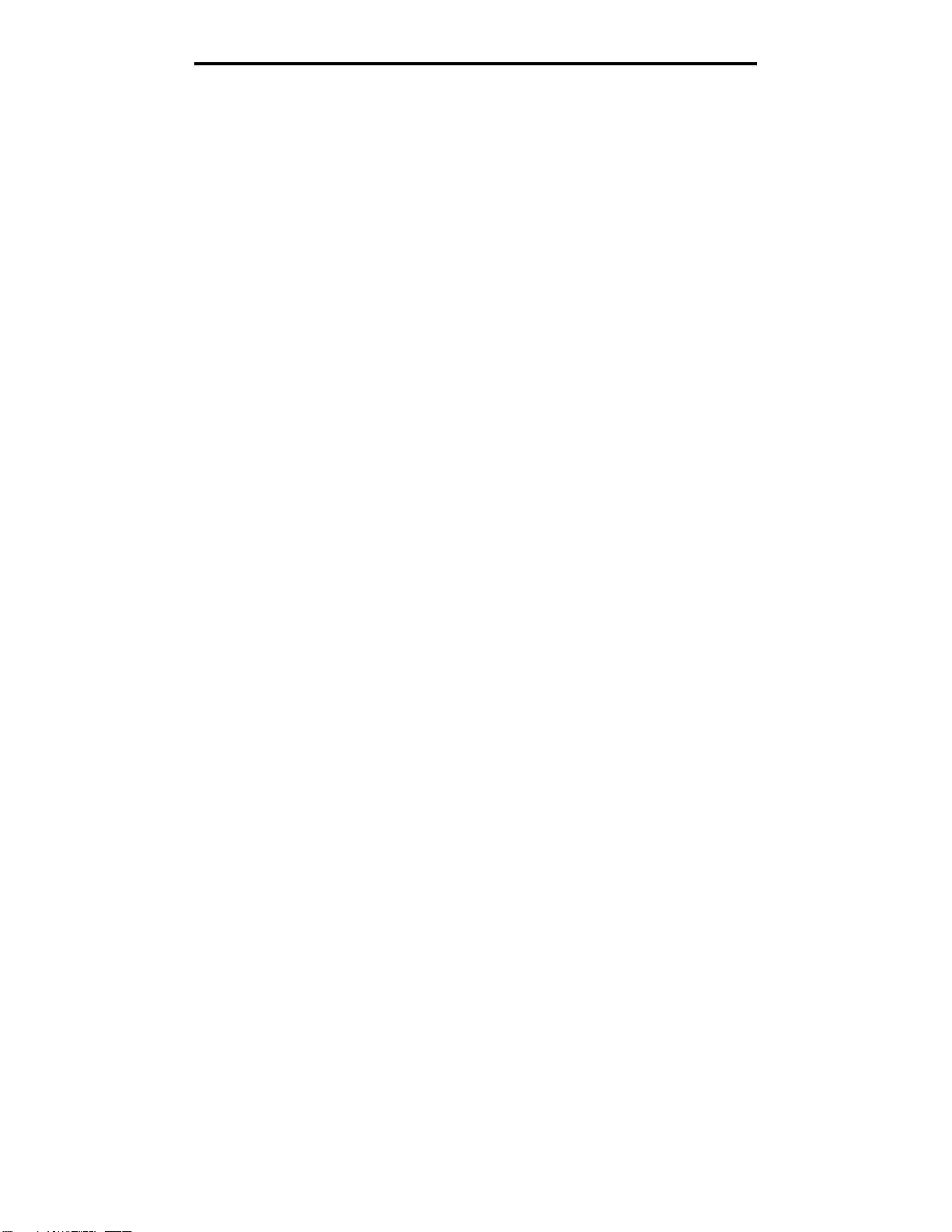
瞭解列印材質指引
信封
大量購買您考慮要用在本印表機的信封前,請先試印試用品。如需有關載入信封的指示,請參閱第 23 頁載入手動輔助式送
紙器。
在信封上列印時:
• 為了獲得最佳的列印品質,請只使用高品質、雷射印表機專用的信封。
• 從控制面板、印表機驅動程式或 MarkVision Professional 中,根據所用來源來設定 Paper (紙張)功能表中的
Paper Source (紙張來源)、將 Paper Type (紙張類型)設為 Envelope (信封),然後選取正確的信封尺寸。
• 為了達到最佳效能,請使用由 75 g/m
105 g/m
的信封,其重量不可超過 75 g/m
• 請只使用全新、沒有受損的信封。
• 為了獲得最佳列印效能並將夾紙情況減到最低,請勿使用有下列況狀的信封:
– 過於扭曲或捲曲。
– 黏在一起或任何部位受損。
– 含有窗格、孔、打洞、裁切角或浮雕。
– 使用金屬拴扣、線帶或金屬摺條。
– 具有連扣設計。
– 貼有郵票。
– 封口黏合或封閉時,有黏膠會露出。
– 邊緣彎曲或有摺角。
– 表面粗糙、有條紋或經過裝飾。
• 請使用能耐攝氏 175 度 (華氏 350 度)高溫,而不會黏合、過度扭曲、起皺或釋放危險釋出物的信封。如果您對
目前考慮使用的信封有疑問的話,請與信封供應商連絡。
• 配合信封寬度調整寬度導引夾。
• 每次只載入一個信封。
• 高溼度 (超過 60%)加上高列印溫度,可能會使信封黏合在一起。
2
(28 磅沒有表面覆膜塗佈的雪銅紙)重的材質,但材質棉質成份必須在 25% 以下。含 100% 棉質成份
2
(20 磅)的紙張所製造的信封。針對手動輔助式送紙器,您最高可使用
2
(20 磅)。
貼紙
本印表機可在多種雷射印表機專用貼紙上列印,但乙烯樹脂 (Vinyl) 貼紙除外。這些貼紙分為 Letter 尺寸、A4 尺寸及 Legal
尺寸。貼紙黏著劑、貼紙頁面 (可列印材料)及塗層都必須能耐攝氏 210 度 (華氏 410 度)的高溫及每平方英吋 25 磅
(磅 / 平方英寸 , psi)的壓力。
大量購買您考慮要用在本印表機的貼紙前,請先試印試用品。
在貼紙上進行列印時:
• 請將 Paper Menu (紙張功能表)中的 Paper Type (紙張類型)功能表項目設為 Labels (貼紙)。您可從印表機
控制面板、印表機驅動程式或 MarkVision Professional 設定 Paper Type (紙張類型)。
• 請勿將貼紙與紙張或專用透明投影膠片裝入同一個來源中;混用材質會導致送紙發生問題。
• 請勿使用含有油滑背襯質料的貼紙。
• 請使用完整的貼紙。不完整的貼紙可能會使貼紙在列印時脫落而造成夾紙。不完整的貼紙也可能因黏著劑而污損印
表機與碳粉匣,致使印表機與碳粉匣的保固失效。
• 請使用能耐 210 度 (華氏 410 度)高溫,而不會黏合、過度扭曲、起皺或釋放危險釋出物的貼紙。
• 請勿在貼紙邊緣、打洞處或貼紙壓模裁切範圍之間 1 公釐 (0.04 英吋)內列印。
選取列印材質
15
Page 16
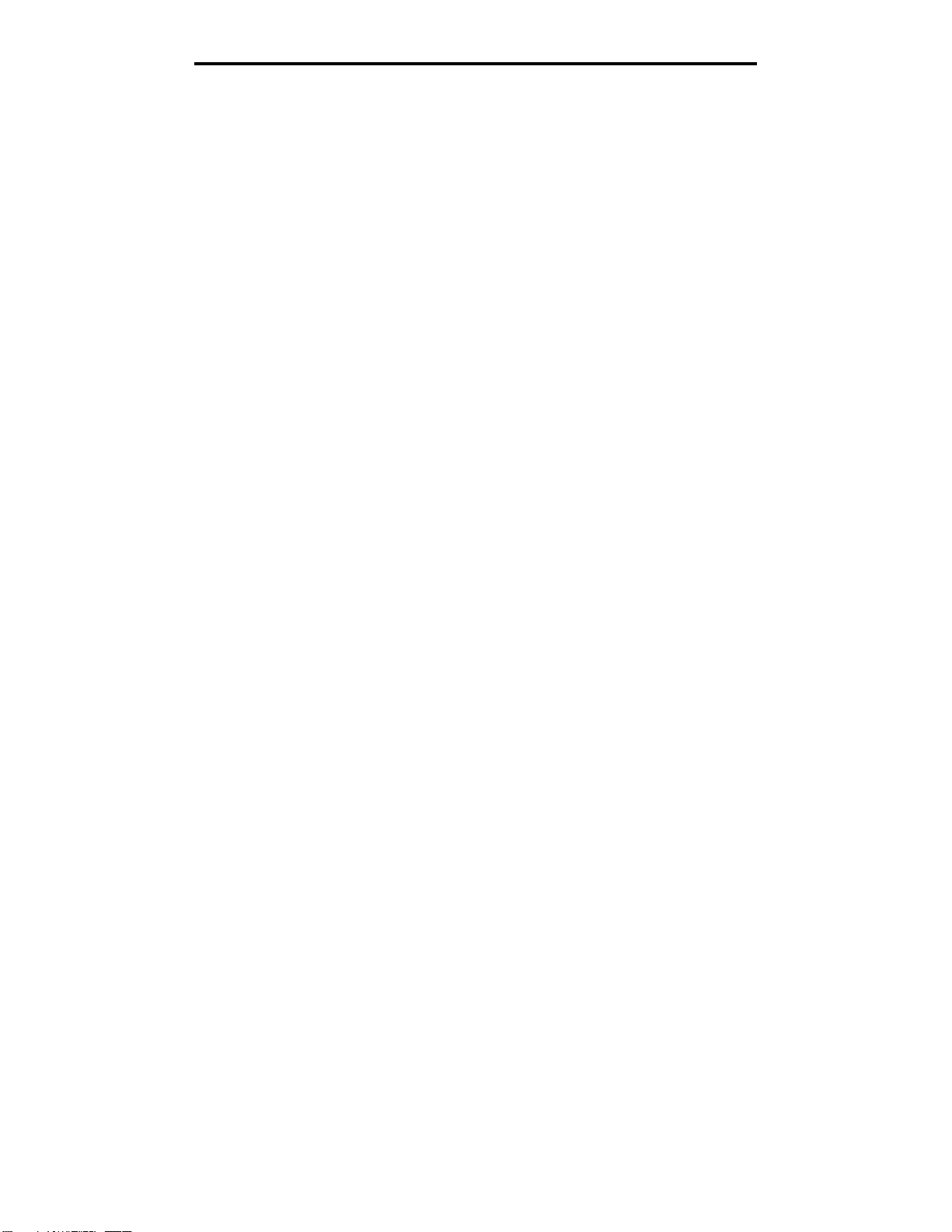
瞭解列印材質指引
• 請勿採用邊緣含有黏著劑的貼紙。建議黏著劑覆膜與邊緣至少應相隔 1 公釐(0.04 英吋)。黏著劑材料會污損印表
機,並致使保固失效。
• 如果無法區隔黏著劑覆膜,請在驅動前緣上撕下 3 公釐 (0.125 英吋)的長條形,並使用不會滲出黏著劑的貼紙。
• 從前緣撕下 3 公釐 (0.125 英吋)的條狀物,可防止貼紙在印表機內部脫落。
• 直印是比較理想的列印方向,尤其是在列印條碼時。
• 請勿使用黏著劑外露的貼紙。
• 請不要使用乙烯樹脂 (Vinyl) 貼紙。
如需有關貼紙列印、特性及設計的詳細資訊,請參閱 Lexmark 網站 (www.lexmark.com/publications) 所提供的 Card
Stock & Label Guide
(卡片和貼紙手冊,英文版)
。
卡片
卡片是單摺的列印材質,且具備多種足以大幅影響列印品質的特性,如溼度、厚度及材質質地。如需有關列印材質之較佳重
量及其紋理排列方向的資訊,請參閱第 10 頁可以載入哪些類型的列印材質?。
大量購買您考慮要用在本印表機的卡片前,請先試印試用品。
在卡片上列印時:
• 卡片只能從手動輔助式送紙器列印。
• 請從控制面板、印表機驅動程式或 MarkVision Professional 中,將 Paper Menu (紙張功能表)中的 Paper Type
(紙張類型)功能表項目設為 Card Stock (卡片)。請將 Paper Weight (紙張重量)設為 CardStock Weight (卡
片重量),然後選取 CardStock Weight (卡片重量)中的 Normal (一般)或 Heavy (重)作為值。您可以從控
制面板、印表機驅動程式或 MarkVision Professional 設定這個值。請使用大於 163 g/m2(90 磅)的值作為卡片
重量的 Heavy (重)值。
• 請注意預印、打洞及摺痕會嚴重影響列印品質,並導致列印材質處理或夾紙問題。
• 請避免使用加熱時會釋放有害物質的卡片。
• 請勿使用以化學成份製成的預印卡片,這類卡片可能會污損印表機。預印材質會將半液狀物及易揮發的成分傳入印
表機。
• 建議使用短紋理卡片。
存放列印材質
使用下列指引以避免送紙問題及不穩的列印品質:
• 為了獲得最佳效果,請將材質存放在溫度約達攝氏 21 度 (華氏 70 度)、相對溼度為 40% 的環境。
大部分的貼紙製造商都建議在攝氏 18 度到攝氏 24 度 (華氏 65 度到華氏 75 度)的溫度範圍及 40% 到 60% 的相
對溼度範圍進行列印。
• 將材質的包裝箱存放在墊子或架子上,不要直接接觸地面。
• 當您用原始包裝箱以外的容器來存放單包材質時,請務必讓紙張放在平坦的表面上,這樣紙張邊緣才不會彎曲或捲
曲。
• 請不要在材質包裝上放置任何物品。
• 請將紙張存放在原來的包裝材料內,等您要載入印表機時,再將紙張取出。
存放列印材質
16
Page 17
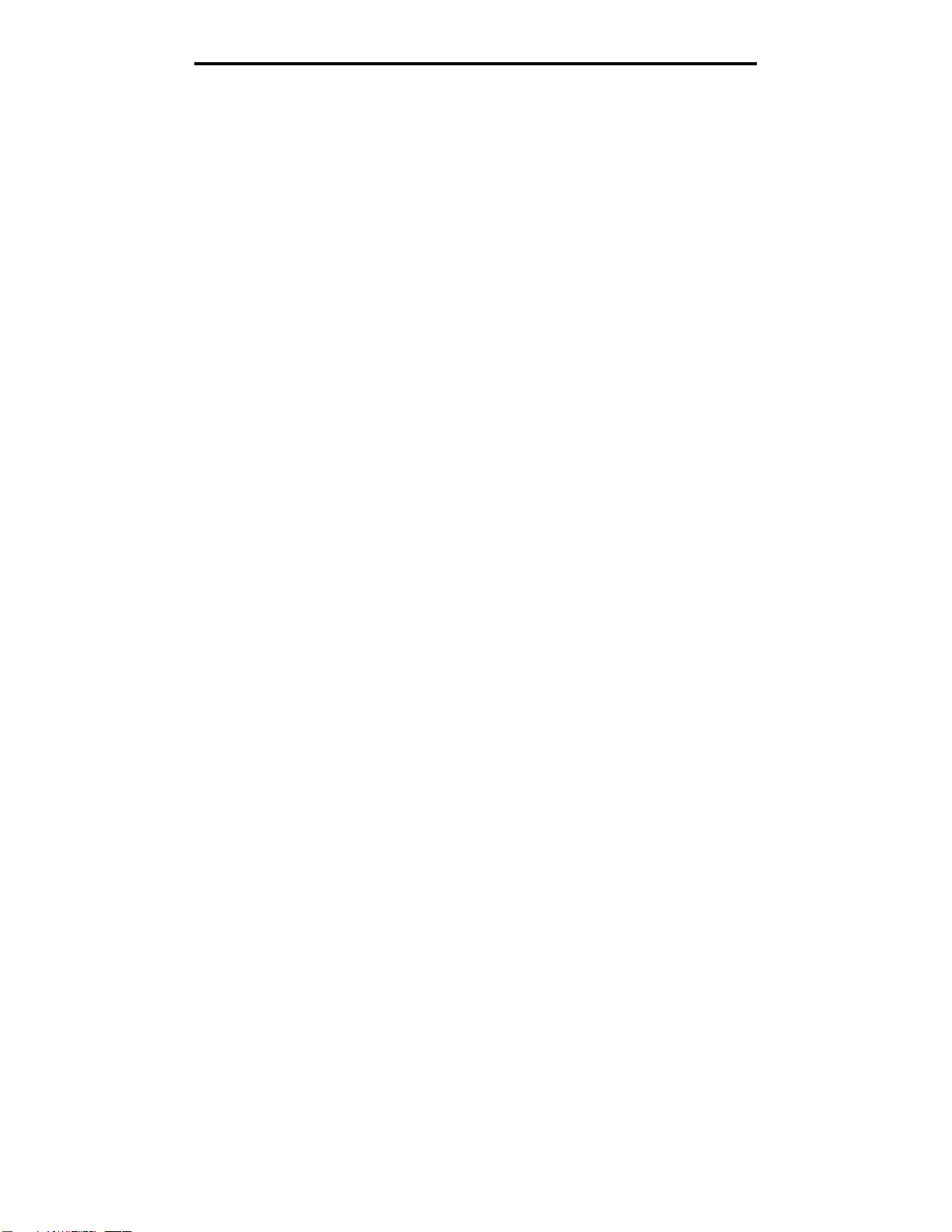
瞭解列印材質指引
避免夾紙
使用適當的列印材質 (紙張、專用透明投影膠片、貼紙及卡片),有助於確保列印得以順利進行。請參閱第 10 頁可以載入
哪些類型的列印材質?,取得其他資訊。
請注意:大量購買您考慮要用在本印表機的列印材質之前,請先試印幾個試用品。
選取適當的列印材質並適當地載入,即可避免大部分的夾紙。如需詳細的送紙匣載入指示,請參閱以下各項:
• 第 18 頁載入 250 張送紙匣
• 第 23 頁載入手動輔助式送紙器
下列提示有助於避免夾紙:
• 請務必採用建議使用的列印材質。
• 請不要在列印材質來源中載入過多的列印材質。請確定堆疊高度沒有超過送紙匣上的紙張裝填上限指示標誌。
• 請勿載入起皺、有摺痕、潮溼或扭曲的列印材質。
• 載入列印材質前,請先彈動列印材質,將列印材質展開成扇狀,然後將邊緣排列整齊。如果列印材質發生夾紙的情
形,請嘗試從手動輔助式送紙器送入列印材質,一次只送入一張。
• 請勿使用自行裁切的列印材質。
• 請勿在相同的列印材質來源中混合使用不同尺寸、重量或類型的列印材質。
• 請務必根據單面列印或雙面列印的需求,將建議使用的列印面載入來源。
• 請將列印材質存放在適當的環境中。請參閱第 16 頁存放列印材質,取得其他資訊。
• 請不要在列印工作期間移除送紙匣。
• 載入送紙匣後,請將所有送紙匣穩妥地推入印表機內。
• 請務必配合所載入的列印材質尺寸,將送紙匣中的導引夾擺放在適當的位置。請確定導引夾靠放在列印材質堆疊時
並沒有靠得太緊。
避免夾紙
17
Page 18
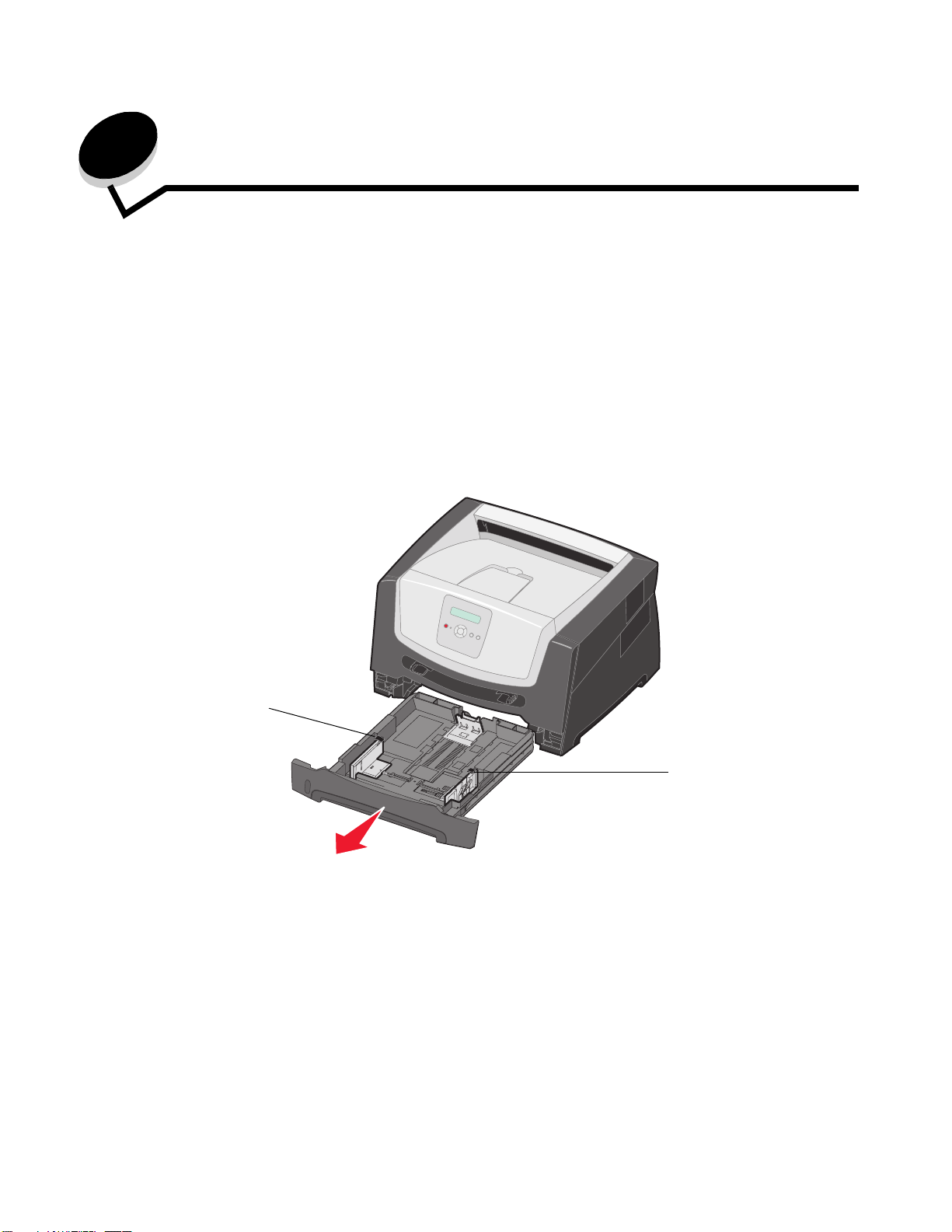
3
列印
本章包括下列項目的相關資訊:載入列印材質、傳送列印工作、列印機密工作、取消列印工作、列印功能表設定頁及列印字
型清單。如需有關防止夾紙和列印材質存放的提示,請參閱第 17 頁避免夾紙或第 16 頁存放列印材質。
載入
本印表機備有 250 張送紙匣。您也可以購買一個選購性 550 張裝紙器。將材質載入這兩個元件時,載入的方式相同。
若要載入列印材質:
250
1 移除 250 張送紙匣。
紙張填滿上限指示標誌
張送紙匣
請注意:當工作正在列印,或控制面板指示燈正在閃爍時,請勿移除送紙匣。這麼做可能會造成夾紙。
紙張填滿上限指示標誌
請注意:如果您要載入 Legal 尺寸或 Folio 尺寸的紙張,您必須延伸 250 張紙的進紙匣的長度。請參閱第 21
頁延伸送紙匣的長度來載入 Legal 尺寸或 Folio 尺寸的紙張,取得指示。
列印
18
Page 19
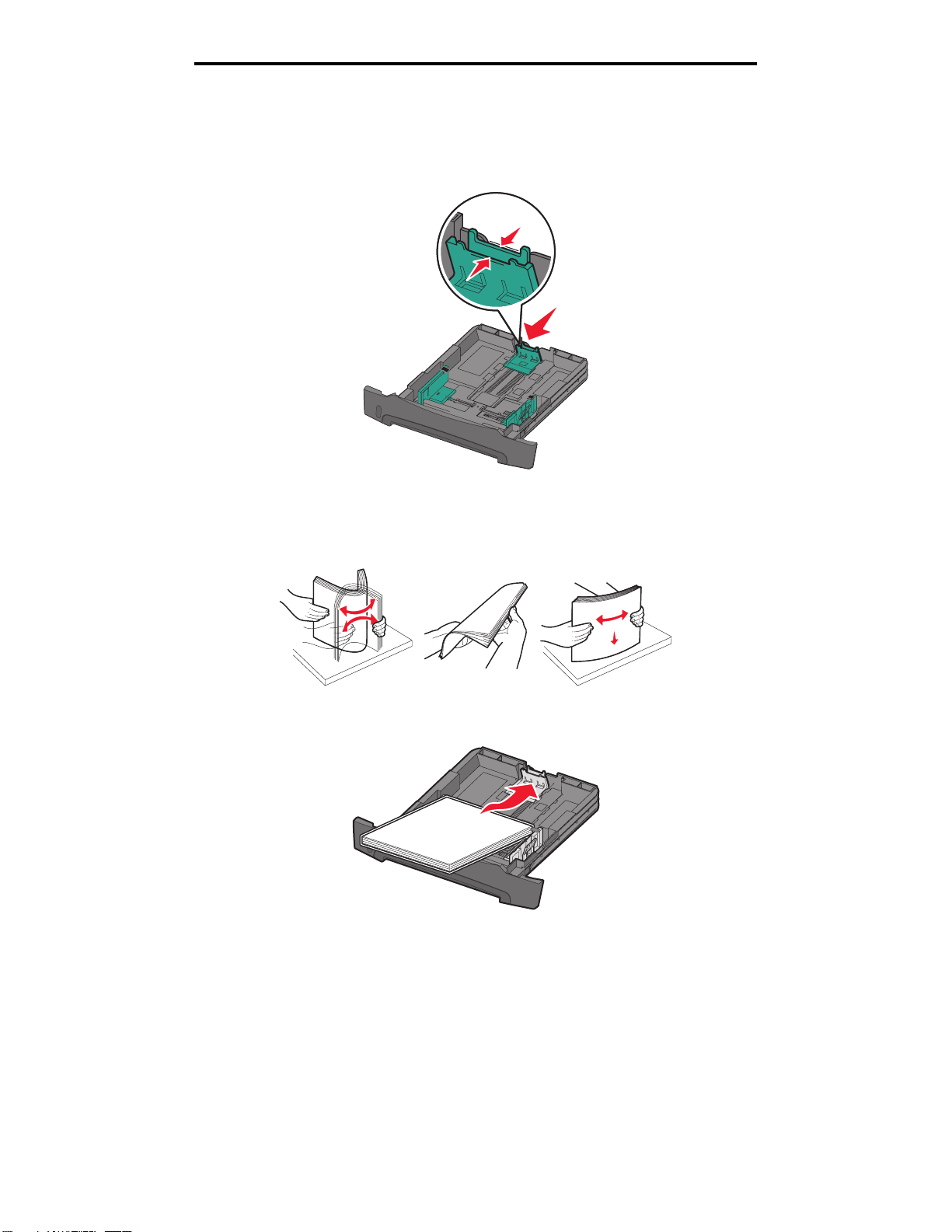
列印
2 配合所載入的列印材質尺寸,將後紙張導引夾調整到正確位置。
請注意:在後紙張導引夾及紙堆之間應該有微小縫隙。
3 前後彎曲翻動紙張,讓紙張鬆開,然後展成扇狀。請勿折疊或弄皺列印材質。請在平坦的表面上,將整疊紙張的邊
緣整理整齊。
4 將紙張堆疊插入。
請注意:確定紙堆平放在送紙匣中,並且沒有超出紙張填滿上限指示標誌。不當載入可能會造成夾紙。
請注意:若是單面列印,將銜頭紙載入時設計面朝下。含有商標的頁面,其頂邊應放在送紙匣前端。若是雙面
列印,將銜頭紙載入時設計面朝上。
載入
250
張送紙匣
19
Page 20
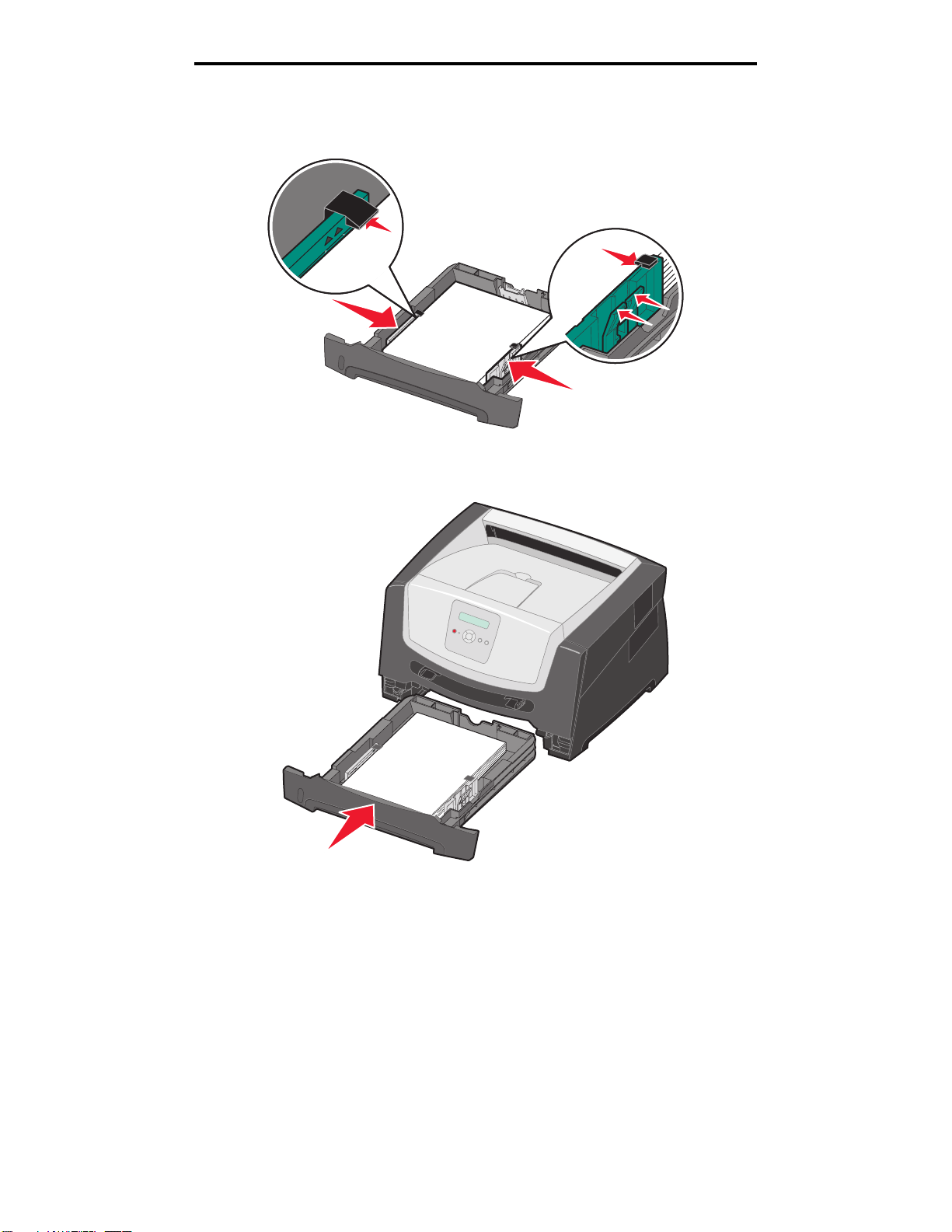
列印
5 調整兩個側邊紙張導引夾,使其輕輕靠放在紙張堆疊的側邊。
6 插入 250 張送紙匣。
載入
250
張送紙匣
20
Page 21
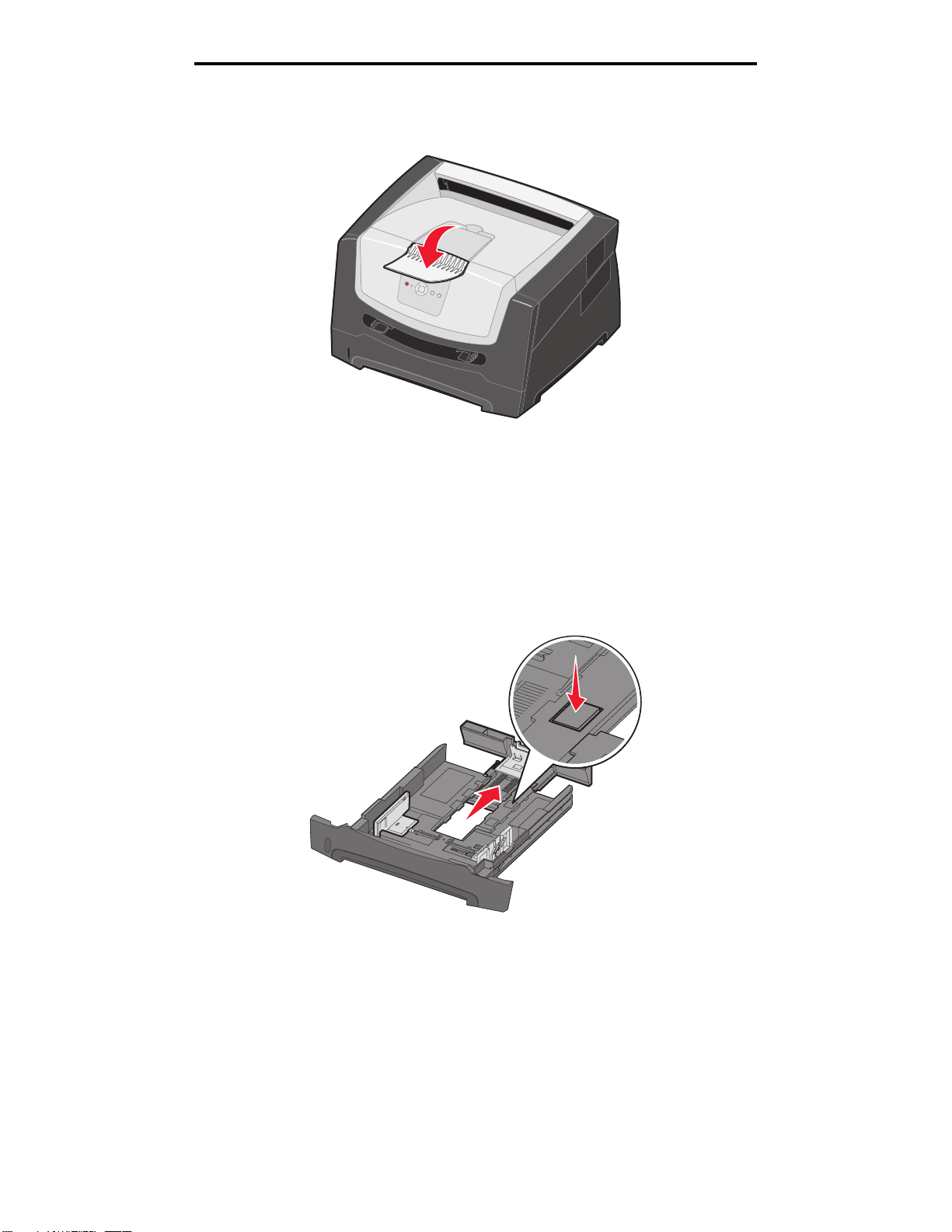
7 延伸出紙槽上的紙張托架。
列印
延伸送紙匣的長度來載入
如果您要載入 Legal 尺寸或 Folio 尺寸的紙張,您必須延伸送紙匣的長度。您也可以在印表機背部安裝防塵蓋 (如果有提供
的話),以便在延伸送紙匣的長度時,用來。
1 將送紙匣後端的卡榫往下壓。
2 展開送紙匣,直到延伸組件鎖入定位。
Legal
尺寸或
Folio
尺寸的紙張
載入
250
張送紙匣
21
Page 22

列印
安裝防塵蓋
防塵蓋有助於保護送紙匣免於周遭環境破壞。它也會使得延長的送紙匣不會因碰擊而脫落。
卡入
蓋上的定位拉片對齊印表機的洞口,將防塵蓋安裝在印表機背部,然後將蓋子
請注意:有些型號可能未提供此特性。
定位。
5
6
載入
250
張送紙匣
22
Page 23

列印
載入手動輔助式送紙器
手動輔助式送紙器位於印表機前面,一次只能送入一張列印材質。如需手動輔助式送紙器可接受之列印材質的相關資訊,請
參閱第 10 頁可以載入哪些類型的列印材質?。
若要載入手動輔助式送紙器:
1 在手動輔助式送紙器中央放置一張所選的列印材質,放
置時列印面朝上,而且只能放在列印材質的前緣可觸及
紙張導引夾的那個位置。否則,印表機嚙合列印材質的
速度會變得太快,而可能使列印工作歪斜。
2 將紙張導引夾調整成列印材質的寬度。
3 握著列印材質的兩邊,讓它靠近手動輔助式送紙器,然
後將它推入印表機,直到它自動嚙合為止。
印表機嚙合列印材質後,會稍微暫停一下,然後才將列
印材質送入。
請注意:請不要將列印材質強行推入送紙器中。將
列印材質強行推入會造成夾紙。
• 插入信封,插入時信封口面朝下,並依圖示放置郵票
區。
• 拿著專用透明投影膠片的邊緣,避免觸摸到列印面。手
指上的油漬會影響列印品質。
• 若是單面列印,載入銜頭紙時面朝上,且紙張頂邊先進入。若是雙面列印,載入銜頭紙時面朝下,且紙張頂邊先進
入。
4 配合所載入的列印材質,將手動輔助式送紙器的 Paper Size (紙張尺寸)和 Paper Type (紙張類型)設為正確的
值。
a 在控制面板上,按下 ,以進入 Paper Menu (紙張功能表)。
b 按下 ,直到 Paper Source (紙張來源)出現。
c 按下 ,等 Paper Size / Paper Type (紙張尺寸 / 紙張類型)出現時,再按下 。
d 按下 ,等 Manual Pap Size / Manual Pap Type(手動紙張尺寸 / 手動紙張類型)出現時,再按下 。
e 按下 ,等您載入的材質尺寸出現時,再按下 。
f 按下 ,即可返回 Ready (備妥)狀態。
載入手動輔助式送紙器
23
Page 24

列印
鏈結送紙匣
當您將同一尺寸和類型的列印材質載入多重來源時,「鏈結紙匣」可啟動送紙匣自動鏈結特性。印表機會自動鏈結送紙匣;
當其中一個送紙匣已空時,列印材質就會從下一個鏈結的送紙匣送入印表機中。
比方說,如果 250 張送紙匣和選購性 550 張裝紙器中載入同一尺寸和類型的列印材質,印表機會先從 250 張送紙匣選取列
印材質,等該送紙匣內的列印材質用完時,印表機會自動從下一個鏈結的來源 — 選購性 550 張裝紙器送入列印材質。
如果您在各紙張來源中載入相同尺寸的列印材質,請確定這些列印材質全部屬於相同類型,這樣才能鏈結各送紙匣。
若要設定紙張類型或尺寸:
a 在控制面板上,按下 ,以進入 Paper Menu (紙張功能表)。
b 按下 ,直到 Paper Source (紙張來源)出現。
c 按下 ,等 Paper Size / Paper Type (紙張尺寸 / 紙張類型)出現時,再按下 。
d 按下 ,等所要的 Tray <x> Size (送紙匣 <x> 尺寸)出現時,再按下 來儲存設定。
e 按下 ,等所要的 Tray <x> Type (送紙匣 <x> 類型)出現時,再按下 來儲存設定。
f 按下 ,即可返回 Ready (備妥)狀態。
將同一尺寸和類型的列印材質載入所選送紙匣後,請在 Paper (紙張)功能表中為這些來源選取相同的 Paper Type (紙張
類型)設定。
若要關閉 「鏈結紙匣」,請分別為每個送紙匣設定唯一的 Paper Type (紙張類型)值。鏈結送紙匣時,如果各個送紙匣並
非全部都有同一類型的列印材質,則可能會將工作列印在錯誤的紙張類型上,而導致列印錯誤。
傳送列印工作
印表機驅動程式是一種使電腦與印表機互通的軟體。當您從程式選取列印時,畫面上會開啟一個代表印表機驅動程式的視窗。
接著,您可以針對您要傳送到印表機的特定工作選取適當的設定。從驅動程式選取的列印設定,會置換從印表機控制面板選
取的預設值。
您可能需要從最初的「列印」對話框按一下內容或設定,以便查看您可變更的所有可用的印表機設定。如果您對印表機驅動
程式視窗中的某個特性不熟悉,請開啟線上 「說明」,取得其他資訊。
若想要支援所有印表機特性,請使用印表機所提供的 Lexmark 自訂印表機驅動程式。更新的驅動程式,以及驅動程式套裝軟
體與 Lexmark 驅動程式支援的完整說明,Lexmark 網站都有提供。 您也可以使用建置在作業系統內的系統驅動程式。
若要從典型 Windows 應用程式列印一份工作:
1 開啟文件後,請按一下檔案 Æ 列印。
2 在對話框中選取正確的印表機。依所需情況修改印表機設定 (例如:您要列印的頁數,或列印份數)。
3 按一下內容、喜好設定、選項或設定,調整第一個畫面沒有提供的印表機設定,然後按一下確定。
4 按一下確定或列印,將工作傳送到所選印表機。
鏈結送紙匣
24
Page 25

列印
取消列印工作
列印工作的取消方式分為好幾種。
• 從印表機控制面板取消工作
• 從執行 Windows 的電腦取消工作
– 從工作列取消工作
– 從桌面取消工作
• 從 Macintosh 電腦取消工作
– 從執行 Mac OS 9.x 的 Macintosh 電腦取消工作
– 從執行 Mac OS X 的 Macintosh 電腦取消工作
從印表機控制面板取消工作
請注意:如需有關控制面板的其他資訊,請參閱第 8 頁瞭解控制面板。
如果您要取消的工作正在列印,而且顯示幕上出現 Busy (忙碌狀態),請按下 ,等 Cancel a job (取消工作)出現
時,再按下 。這時會出現 Canceling Job (正在取消工作)訊息,直到工作取消為止。
從執行
Windows
的電腦取消工作
從工作列取消工作
當您傳送列印工作時,工作列右方會出現一個小的印表機圖示。
1 按兩下該印表機圖示。
這時印表機視窗中會出現列印工作清單。
2 選取您要取消的工作。
3 按下鍵盤上的 Delete 鍵。
從桌面取消工作
1 將所有程式集最小化,以顯示桌面。
2 按兩下我的電腦圖示。
3 按兩下印表機圖示。
這時會出現可用印表機的清單。
4 傳送工作後,請按兩下所選印表機。
這時印表機視窗中會出現列印工作清單。
5 選取您要取消的工作。
6 按下鍵盤上的 Delete 鍵。
取消列印工作
25
Page 26

列印
從
Macintosh
電腦取消工作
從執行 Mac OS 9.x 的 Macintosh 電腦取消工作
當您傳送列印工作時,桌面上會出現所選印表機的圖像。
1 按兩下桌面上的印表機圖像。
這時印表機視窗中會出現列印工作清單。
2 選取您要取消的列印工作。
3 按一下資源回收桶圖像。
從執行 Mac OS X 的 Macintosh 電腦取消工作
1 開啟應用程式 Æ 工具程式,然後按兩下 Print Center 或印表機設定。
2 按兩下列印目的地印表機。
3 在印表機視窗中,選取您要取消的列印工作。
4 按下刪除。
列印功能表設定頁
您可以列印功能表設定頁,來檢視預設的印表機設定,並驗證印表機選購品的安裝是否正確。
1 請確定印表機電源已經開啟,並且出現 Ready (備妥)。
2 從控制面板按下 ,等 Utilities Menu (公用程式功能表)出現時,再按下 。
3 按下 ,直到 Print Menus (列印功能表)出現。
4 按下 ,直到 Printing Menus Settings (正在列印功能表)出現。
指示燈會閃爍,然後印表機會列印頁面。
印表機會返回 Ready (備妥)狀態。
列印功能表設定頁
26
Page 27

列印
列印網路設定頁
如果印表機連接至網路,請在印表機上列印網路設定頁來驗證網路連線。此頁還提供重要資訊,有助於您進行網路列印的配
置。
1 請確定印表機電源已經開啟,並且出現 Ready (備妥)。
2 從控制面板按下 ,等 Network Menu (網路功能表)出現時,再按下 。
這時會出現 Standard Network (標準網路)。
3 按下 ,然後按下 ,直到 Std Net Setup (標準網路設定)出現。
4 按下 ,直到 Reports (報告)出現。
5 按下 ,等 Setup Page (設定頁)出現時,再重新按下 。
這時會出現 Busy Network (網路忙碌中)。指示燈會閃爍,然後印表機會列印頁面。
6 按下 ,即可返回 Ready (備妥)狀態。
7 檢查網路設定頁的第一個區段,並確認 Status (狀態)為 Connected (已連線)。
如果 Status (狀態)是 Not Connected (未連線),表示區域網路節點可能不在作用中,或網路電纜可能故障。
請向系統支援人員詢問解決方案,並列印其他網路設定頁,來驗證印表機已連接至網路。
列印字型範例清單
若要列印您印表機上目前可用的字型範例:
1 請確定印表機電源已經開啟,並且出現 Ready (備妥)。
2 從控制面板按下 ,等 Utilities Menu (公用程式功能表)出現時,再按下 。
3 按下 ,直到 Print Fonts (列印字型)出現。
4 按下 ,直到 List (清單)出現。
指示燈會閃爍,然後印表機會列印頁面。
5 按下 ,即可返回 Ready (備妥)狀態。
列印網路設定頁
27
Page 28

4
安裝選購品
取出系統主機板
請當心: 若要安裝記憶體,您必須取出印表機的系統主機板。先關閉印表機電源,並從牆上插座
拔下電源線,然後繼續。
1 取出 250 張送紙匣。
安裝選購品
28
Page 29

2 按下印表機左邊的按鈕,以鬆開並放下前門。
安裝選購品
3 打開後出紙器門蓋。
取出系統主機板
29
Page 30

安裝選購品
4 按下機器前面右側的兩個按鈕,來鬆開側邊存取門。
5 鬆開蓋板上的四個螺絲,但不要將它們完全移除。
6 將蓋板向左滑動,直到螺絲置入蓋板上的鑰孔。
7 移除蓋板,將它放一邊。
取出系統主機板
30
Page 31

新增記憶卡
系統主機板備有一個接頭,可供選購性記憶卡使用。
請當心: 如果安裝印表機之後您要安裝記憶卡,請先關閉印表機電源,並從牆上插座拔下電源線,
然後繼續。
請注意:針對其他 Lexmark 印表機設計的記憶體選購品配備可能不適用於您的印表機。
1 取出系統主機板 (請參閱第 28 頁取出系統主機板)。
2 將記憶體接頭兩端的卡榫推開。
3 拆開記憶卡的包裝。
警告:記憶體很容易受靜電而損壞。請先觸摸金屬部
分 (如印表機的框架),再觸摸記憶卡。
請不要觸摸插卡邊緣上的連接點。
安裝選購品
4 將插卡底端的缺口處對準接頭的缺口處。
5 將記憶卡穩妥地推入接頭,直到接頭兩端的卡榫
您可能需要用點力,才能將卡片完全插入。
卡入
定位。
6 請確定每個卡榫都與插卡每端上缺口處密合。
7 關上側邊存取門。
8 關上後出紙口門蓋。
9 關上前門。
10 將電源線插入牆上插座,然後開啟印表機電源,繼續執行列
印功能。
新增記憶卡
31
Page 32

安裝選購品
新增快閃記憶卡
請當心: 如果安裝印表機之後您要安裝記憶卡,請先關閉印表機電源,並從牆上插座拔下電源
線,然後繼續。
請注意:針對其他 Lexmark 印表機設計的快閃記憶卡選購品可能不適用於您的印表機。
1 取出系統主機板 (請參閱第 28 頁取出系統主機板)。
2 拆開快閃記憶卡的包裝。
請注意:系統主機板上有兩組孔洞,可供您安裝快閃
記憶卡。快閃記憶卡可安裝在任一組孔洞
中,不過,只能安裝一張快閃記憶卡。
警告:快閃記憶體很容易因靜電而損壞。請先觸摸
金屬部分 (如印表機的框架),再觸摸快閃
記憶卡。
請勿觸摸接頭上的金屬連接點。
3 捏住固定器,將快閃記憶卡上的塑膠插腳對準系統主機板
上的孔洞。
4 將快閃記憶卡穩妥地推入系統主機板的孔洞,使它
卡入
定位。
5 關上側邊存取門。
6 關上後出紙口門蓋。
7 關上前門。
8 將電源線插入牆上插座,然後開啟印表機電源,繼續執行列印功能。
新增快閃記憶卡
32
Page 33

安裝選購品
安裝選購性
將印表機組件直接放在 550 張裝紙器的上面。
550
請當心: 先關閉印表機電源,並從牆上插座拔下電源線,然後繼續。
張裝紙器
安裝選購性
550
33
張裝紙器
Page 34

安裝選購品
辨識已安裝選購品
當印表機啟動時,印表機驅動程式應該會自動辨識新安裝的選購品。如果沒有,您可以手動新增合適選購品。
請注意:如果您還沒安裝印表機驅動程式,請遵循適當的指示來進行安裝 (相關指示,請參閱印表機提供的
安裝指南
1 按一下開始 Æ 設定 Æ 印表機。
2 選取印表機圖示。
3 按一下檔案 Æ 內容。
4 按一下 「安裝選購品」標籤。
5 將適當的選購品新增到您的配置。
記憶卡 — 請將印表機記憶體增加到所要的數量 (上限為 160 MB)。
快閃記憶卡 — 請將印表機快閃記憶體增加到所要的數量 (上限為 32 MB)。
550 張裝紙器 — 增加 300 張的列印容量。
6 按一下確定。
)。當您安裝印表機驅動程式之後,請返回這裡來完成以下的指示。
辨識已安裝選購品
34
Page 35

5
維護印表機
請定期完成某些作業,以維護最佳列印品質。這些作業都包含在本章中。
如果有多人要使用印表機,您可能需要指定一位主要操作員來負責印表機的設定與維護。並向該主要操作員說明列印問題與
維護作業。
在美國,請撥 1-800-539-6275 聯絡 Lexmark, 取得您所在地區 「Lexmark 授權耗材經銷商」的相關資訊。在其他國家或地
區,請造訪 Lexmark 網站:www.lexmark.com 或聯絡原印表機經銷處。
存放耗材
選擇陰涼、乾淨的地方來存放印表機耗材。請將耗材正放在原有的包裝內,等您預備要使用時再拆封。
耗材不應曝露在下列環境中:
• 直接日曬
• 溫度高於攝氏 35 度 (華氏 95 度)
• 高溼度 (超過 80%)
• 空氣中含有鹽份
• 含有腐蝕氣體
• 充滿塵埃
節省耗材
程式中或顯示幕上有數個設定,可讓您節省碳粉和紙張。如需有關變更這些設定的其他資訊,請參閱
耗材 功能表選項 設定的功能
碳粉 Defaults (預設值)
Quality Menu (品質功能表)
中的 Toner Darkness (碳粉
明暗度)
列印材質 Defaults (預設值) Æ
Finishing Menu (輸出處理功
能表)中的 Multipage Print
(縮版併印)
Defaults (預設值)
Finishing Menu (輸出處理功
能表)中的 Duplex (雙面列
印)
Æ
Æ
可讓您調整釋放到單張列印材質上的碳粉存量。數值範圍從 1 (最淡設定)
到 10 (最濃設定)。
可讓印表機將兩頁或更多頁影像同時列印在一張的某一面。Multipage Print
(縮版併印)的值有 2 Up、3 Up、4 Up、6 Up、9 Up、12 Up 及 16 Up。
如果搭配使用雙面列印設定,Multipage Print (縮版併印)可讓您在一張紙
上最多列印 32 個頁面 (正反面各 16 個影像)。
雙面列印裝置可讓您列印在紙張的兩面。
功能表和訊息指南
。
訂購耗材
若要在美國訂購耗材,請撥 1-800-539-6275 聯絡 Lexmark,取得您所在地區 「Lexmark 授權耗材經銷商」的相關資訊。在
其他國家或地區,請造訪 Lexmark 網站:www.lexmark.com 或聯絡原印表機經銷處。
維護印表機
35
Page 36

維護印表機
以下是建議使用的本印表機專用耗材:
材料編號 說明 平均碳粉匣列印量 *
全球
E250X22G
美國及加拿大適用
E250A21A
E250A11A
E350H21A
E350H11A
歐洲、中東及非洲適用
E250A21E
E250A11E
E350H21E
E350H11E
拉丁美洲適用
E250A21L
E250A11L
E350H21L
E350H11L
1
美國及加拿大專用
2
歐洲、中東及非洲專用
3
拉丁美洲專用
* 根據 ISO/IEC 19752 宣告的列印量值。
†
根據約 5% 覆蓋率和平均執行率,實際列印量可能有所不同
感光鼓套件 30,000 張標準頁
1
碳粉匣 3,500 張標準頁
回收方案碳粉匣 3,500 張標準頁
高容量碳粉匣 9,000 張標準頁
高列印量回收方案碳粉匣 9,000 張標準頁
2
碳粉匣 3,500 張標準頁
回收方案碳粉匣 3,500 張標準頁
高容量碳粉匣 9,000 張標準頁
高列印量回收方案碳粉匣 9,000 張標準頁
4
碳粉匣 3,500 張標準頁
回收方案碳粉匣 3,500 張標準頁
高容量碳粉匣 9,000 張標準頁
高列印量回收方案碳粉匣 9,000 張標準頁
†
1
1
1
1
2
2
2
2
3
3
3
3
訂購耗材
36
Page 37

維護印表機
訂購碳粉匣
出現 88 Toner low (88 碳粉不足)訊息時,表示您應該訂購新的碳粉匣了。出現 88 Toner low (88 碳粉不足)訊息
後,您仍可列印數百頁文件。請準備一個新的碳粉匣,以便目前的碳粉匣列印效果不佳時替用。
更換碳粉匣
1 關閉印表機電源。
2 按下印表機左邊的按鈕,以鬆開並放下前門。
訂購耗材
37
Page 38

3 取出碳粉匣。
a 按下碳粉匣底座的釋放按鈕。
b 握緊握把,向上拉出以取出碳粉匣。
維護印表機
1
2
4 拆開新碳粉匣的包裝。
請注意:您可以使用新碳粉匣的包裝材料,將舊碳粉匣運送回 Lexmark 進行回收利用。請參閱第 42 頁回收利
用 Lexmark 產品,取得其他資訊。
5 握緊碳粉匣並前後左右搖晃,以分佈碳粉。
訂購耗材
38
Page 39

維護印表機
6 安裝新碳粉匣時,請將碳粉匣上的白色滾輪對準感光鼓滑軌上的白色箭頭,然後盡量將碳粉匣往內推入。正確安裝
時,碳粉匣會
7 關上前門。
8 將印表機重新開機。
喀嚓一聲
卡入定位。
感光鼓套件使用終期
為了確保列印品質並且避免印表機損壞,在感光鼓套件達到使用期限的 110% 之後,印表機會停止操作。當印表機達到此
狀況時,即會顯示 84 Replace Photoconductor (84 更換感光鼓)。如果 Toner Alarm (碳粉警示)設定為 Single (單
次警示)或 Continuous (連續警示),在感光鼓套件達到此狀況時,印表機會自動通知您,並顯示 84 Photoconductor
Life Warning (84 感光鼓組件使用期限警告)訊息。為了避免印表機停止運作,在您一次接收到 84 Photoconductor
Life Warning (84 感光鼓使用期限警告)訊息時,請更換感光鼓套件。雖然印表機在感光鼓套件達到使用期限 (30,000
頁左右)後仍可繼續正常運作,但是列印品質會開始明顯降低,等感光鼓達到 110% 的使用期限時,感光鼓就會停止運作。
更換感光鼓套件並重設計數器之後,即可回復一般印表機操作。如需其他資訊,請參閱感光鼓套件隨附的指示表。
訂購感光鼓套件
出現 84 Photoconduct life warning (84 感光鼓使用期限警告)訊息時,表示您應該訂購新的感光鼓套件。出現 84
Replace Photoconductor (84 更換感光鼓)訊息後,您仍可列印數百頁文件。
感光鼓套件使用終期
39
Page 40

變更感光鼓套件
警告:更換感光鼓套件時,不要將感光鼓套件曝露在光線下太久。曝露在光線下太久會造成列印品質問題。
1 關閉印表機電源。
2 取出碳粉匣組件。
a 按下印表機左邊的按鈕,以鬆開前門。
b 放下前門。
c 握緊碳粉匣握把,並向上拉出。
請注意:請不要按下碳粉匣組件上的按鈕
維護印表機
1
2
3
請將碳粉匣組件放在平坦、乾淨的表面上。
3 取出碳粉匣:
a 按下碳粉匣組件底部的按鈕。
b 握緊碳粉匣握把,並向上拉出。
1
2
4 拆開新感光鼓套件的包裝。
感光鼓套件使用終期
40
Page 41

維護印表機
5 將碳粉匣安裝到新的碳粉匣組件時,請將碳粉匣上的白色滾輪對準感光鼓滑軌上的白色箭頭,然後盡量將碳粉匣往
內推入。正確安裝時,碳粉匣會
6 將碳粉匣組件安裝到印表機時,請將碳粉匣組件導引夾上的綠色箭頭對準印表機滑軌上的綠色箭頭,然後盡量將碳
粉匣往內推。
喀嚓一聲
卡入定位。
7 關上前門。
8 將印表機重新開機。
9 重設感光鼓計數器 (請參閱新感光鼓套件隨附的指示表)。
請注意:列印印表機功能表設定頁。請參閱第 26 頁列印功能表設定頁,取得其他資訊。如果警告底下列出「感
光鼓」,表示感光鼓計數器尚未正確重設。
感光鼓套件使用終期
41
Page 42

維護印表機
保養套件
如果之前已經列印了 120,000 頁,80 Scheduled maintenance (80 例行維護)便會出現在顯示幕上,這則訊息是要讓
您知道,是更換印表機維護組件的時候了。當顯示幕上首次出現 80 Scheduled maintenance (80 例行維護)時,請訂
購保養套件。保養套件中含有材質退出導引夾,以及所有更換取紙滾輪、加熱熔合組件及轉印滾輪的所有必備元件。
請參閱下表,取得您特定印表機的保養套件材料編號。
機器電壓 材料編號
110 伏特
220 伏特
100 伏特
40X2847
40X2848
40X2849
回收利用
若要將 Lexmark 產品送回 Lexmark 以回收利用:
1 請造訪我們的網站:
2 遵循電腦畫面上的指示。
Lexmark
www.lexmark.com/recycle
產品
保養套件
42
Page 43

6
清除夾紙
慎選列印材質並小心地將它適當載入,即可避免大部份夾紙發生。如需有關避免夾紙的其他資訊,請參閱第 17 頁避免夾紙。
發生夾紙時,請遵循本節概述的步驟。
若要解決夾紙訊息所指出的問題,必須清理整個送紙路徑,然後按下 來清除訊息並回復列印。如果 Jam Recovery
(夾紙恢復)設為 On (開)或 Auto (自動),印表機會將卡住的頁面重新列印一份;但 Auto (自動)設定無法保證一定
會重新列印卡住的頁面。
找出夾紙
當印表機夾紙時,印表機控制面板上就會顯示適當的夾紙訊息。
瞭解夾紙訊息
下表列出可能發生的夾紙訊息,以及清除訊息時所需執行的動作。夾紙訊息指出發生夾紙的區域。不過,最好還是清理整個
送紙路徑,以確定您已清除所有可能的夾紙。
訊息 解決方法
200 Paper Jam - Remove Cartridge
(200 夾紙 - 取出碳粉匣)
201 Paper Jam - Remove Cartridge
(201 夾紙 - 取出碳粉匣)
202 Paper Jam - Open Rear Door
(202 夾紙 - 打開後門)
231 Paper Jam - Open Rear Door
(231 夾紙 - 打開後門)
23x Paper Jam - Open Rear Door
(23x 夾紙 - 打開後門)
234 Paper Jam - Check Duplex
(234 夾紙 - 檢查雙面列印裝置)
235 Paper Jam - Unsupported Size
(235 夾紙 - 不支援的尺寸)
24x Paper Jam - Check tray <x>
(24x 夾紙 - 請檢查 <x> 號送紙匣)
251 Paper Jam - Check Man Feeder
(251 夾紙 - 檢查手動輔助式送紙器)
1 清理整個送紙路徑。
2 若要清除訊息,並繼續列印,請按下 。
1 清理整個送紙路徑。
2 若要清除訊息,並繼續列印,請按下 。
1 清理整個送紙路徑。
2 若要清除訊息,並繼續列印,請按下 。
1 清理整個送紙路徑。
2 若要清除訊息,並繼續列印,請按下 。
1 清理整個送紙路徑。
2 若要清除訊息,並繼續列印,請按下 。
1 清理整個送紙路徑。
2 若要清除訊息,並繼續列印,請按下 。
1 清理整個送紙路徑。
2 若要清除訊息,請按下 。
3 檢查紙張尺寸,確認印表機支援該尺寸。
1 清理整個送紙路徑。
2 若要清除訊息,並繼續列印,請按下 。
1 清理整個送紙路徑。
2 若要清除訊息,並繼續列印,請按下 。
清除夾紙
43
Page 44

清除夾紙
我們建議在發生夾紙時清理整個送紙路徑。
1 打開 250 張送紙匣。必要時,請從印表機取出送紙匣。
清除夾紙
2 取出夾住的材質。
清除夾紙
44
Page 45

清除夾紙
3 按下綠色雙面列印蓋板,使卡住的頁面從雙面列印區鬆開,然後取出所有扭曲的紙張。
4 安裝 250 張送紙匣。
清除夾紙
45
Page 46

5 打開前門,然後取出碳粉匣組件。
1
2
3
清除夾紙
警告:加熱組件或加熱組件區域的溫度可能很高。
6 掀開印表機前面的綠色蓋板,然後移除蓋板下方的夾紙。
清除夾紙
46
Page 47

7 打開後出紙口,然後取出卡住的頁面。
清除夾紙
8 清除夾紙之後,重新安裝碳粉匣組件,並確定所有印表機門蓋都已關上。
9 按下 。
請注意:依預設,夾紙恢復是設成 Auto (自動)。當夾紙恢復設為 Auto (自動)時,如果保留頁面影像的記
憶體是另一個用途所需,則在頁面列印之後,但在成功退出印表機之前,記憶體可能會重複使用。因
此,視印表機中整體記憶體用量而定,夾住的頁面可能會印出,也可能不會印出。
清除夾紙
47
Page 48

清除手動輔助式送紙器中的夾紙
1 移除手動輔助式送紙器中的紙張。
2 打開前門,然後取出碳粉匣組件。
清除夾紙
1
2
3
清除夾紙
48
Page 49

清除夾紙
3 掀開印表機前面的綠色蓋板,然後移除蓋板下方的夾紙。
警告:加熱組件或加熱組件區域的溫度可能很高。
4 打開後出紙口門板,然後取出卡住的頁面。
5 清除夾紙之後,重新安裝碳粉匣組件,並確定所有印表機門蓋都已關上。
6 按下 。
請注意:依預設,夾紙恢復是設成 Auto (自動)。當夾紙恢復設為 Auto (自動)時,如果保留頁面影像的記
憶體是另一個用途所需,則在頁面列印之後,但在成功退出印表機之前,記憶體可能會重複使用。因
此,視印表機中整體記憶體用量而定,夾住的頁面可能會印出,也可能不會印出。
7 將側邊紙張導引夾滑向送紙匣內側,讓它輕輕靠放在列印材質的邊緣。
8 載入一張列印材質。
9 按下 。
清除夾紙
49
Page 50

7
疑難排解
線上客戶支援
請於 Lexmark 網站 www.lexmark.com 取得客戶支援。
尋求維修服務
當您尋求維修服務時,請說明您遇到的問題、出現在顯示幕上的訊息,以及您在尋找解決方案時已採取的疑難排解步驟。
您需要知道印表機的機型與序號。請參閱印表機上的標籤,取得這項資訊。
功能表設定頁上也列有序號。請參閱第 26 頁列印功能表設定頁,取得其他資訊。
請注意:在美國或加拿大如需維修服務,請撥 1-800-Lexmark (1-800-539-6275)。在台灣,請撥 0800-008-
927。在香港,請撥 (852) 2923-8111。請參閱 Lexmark 網站 www.lexmark.com,取得其他國家 /
地區的電話號碼。尋求維修服務時,請於印表機放置地點來電。
檢查未回應的印表機
如果印表機沒有回應,請先確定:
• 電源線是否插入印表機以及適當接地後的插座中。
• 電源插座並未被任何切換器或斷電器所關閉。
• 印表機沒有插入任何突波保護裝置、不斷電系統或延長線。
• 其他須插入插座的電源設備都可以正常運作。
• 是否已啟動印表機。
• 用來連接印表機與主電腦、列印伺服器、選購品或其他網路裝置的纜線有沒有接妥。
以上各種可能性都檢查過後,請關閉印表機電源,然後再開啟電源。通常這樣就可以解決問題了。
疑難排解
50
Page 51

疑難排解
列印多國語言
症狀 導因 解決方案
某些文件無法列印。 文件含有無法使用的
PDF
字型。
1 在 Adobe Reader 中打開您要列印的文件。
2 按一下印表機圖示。
這時會出現 「列印」對話框。
3 選取以圖形方式列印勾選框。
4 按一下確定。
解決列印問題
症狀 導因 解決方案
控制面板顯示幕一片空
白,或只顯示菱形。
工作無法列印。 印表機尚未備妥,無
印表機自我測試失敗。 1 請關閉印表機電源,等候約 10 秒鐘,然後再啟動印表機。
2 如果沒有出現 Performing Self Test (正在執行自我測試)
和 Ready (備妥)訊息,請關閉印表機電源,並尋求維修服務。
法接收資料。
出紙槽已滿。 移除出紙槽中的紙疊,然後按下 。
送紙匣已空。 1 請將紙張載入送紙匣。
您使用的印表機驅動
程式錯誤,或您要列
印到檔案。
1 請先確定顯示幕上有出現 Ready (備妥)或 PowerSaver (省
電模式)訊息後,再傳送列印工作。
2 按下 ,讓印表機返回 Ready (備妥)狀態。
2 按下 ,讓印表機返回 Ready (備妥)狀態。
• 驗證您是使用關聯於本印表機的印表機驅動程式。
• 如果您要使用 USB Direct 介面,請確定您執行的是
Windows 2000、Windows XP 或 Windows Server 2003,而且
是使用與 Windows 2000、Windows XP 或
Windows Server 2003 相容的印表機驅動程式。
列印工作所花的時間比
預期時間長。
從錯誤的送紙匣列印工
作,或在錯誤的列印材
質上列印工作。
內接式列印伺服器設
定不當或連接不當。
您使用的介面電纜錯
誤,或電纜沒接牢。
工作太複雜。 請減少列印工作中字型的數量與大小、影像的數量與複雜度,以及
Page Protect (頁面
保護)設為 On
(開)。
印表機 Operating
Mode (操作模式)是
設為 Quiet Mode (靜
音模式)或 Eco-
Mode (經濟省電模
式)。
控制面板功能表設定
與送紙匣中載入的列
印材質不符。
驗證您是否針對網路列印,適當地配置印表機。
如需其他資訊,請參閱驅動程式光碟片
確定您使用的是建議使用的介面電纜。
確定連線是牢固的。
工作的頁數,以便加快列印速度。
從 Setup Menu (設定功能表)中,將 Page Protect (頁面保護)
設為 Off (關)。
如需相關資訊,請參閱
將操作模式設為一般。請參閱第 62 頁選擇印表機操作模式,取得
其他資訊。
確定印表機驅動程式中指定的 Paper Size (紙張尺寸)和 Paper
Ty pe (紙張類型)與送紙匣中的紙張尺寸和類型相符。
功能表和訊息指南
,或請造訪
。
Lexmark 網站。
列印多國語言
51
PDF
Page 52

疑難排解
症狀 導因 解決方案
印出錯誤的字元。 您使用的平行電纜不
大型工作無法逐份列
印。
發生非預期的換頁。 工作已逾時。 從 Setup Menu (設定功能表)中,將 Print Timeout (列印逾
一旦紙張退出印表機便
會扭曲。
相容。
印表機在 Hex Trace
Mode (16 進位追蹤
模式)下。
Collate (逐份列印)
沒有設成 On (開)。
工作太複雜。 減少列印工作中字型的數量與大小、影像的數量與複雜度,以及列
印表機記憶體不足。 新增印表機記憶體。
印表機中的列印材質
太長或太重。
列印工作的單面列印
頁面太多。
紙張因溼度高而吸收
了水氣。
如果您使用的是平行介面,請務必使用符合 IEEE 1284 規格的平行
電纜。若是標準平行埠,我們建議使用 Lexmark 材料編號
1021231。
如果 Ready Hex (備妥十六進位)出現在顯示幕上,您必須先結束
Hex Trace Mode (16 進位追蹤模式),才能列印工作。請關閉印
表機電源,然後再開啟電源,就可以結束 Hex Trace Mode (16 進
位追蹤模式)。
在 Finishing Menu (輸出處理功能表)中或透過印表機驅動程式
將 Collation (逐份列印)設為 On (開)。
請注意: 在驅動程式中將 Collation (逐份列印)設為 Off (關)
之後,這項設定會置換 Finishing Menu (輸出處理功能表)中的
設定。
如需相關資訊,請參閱
印的頁數,以便加快列印速度。
時)設為較高的值。
如需相關資訊,請參閱
• 使用密封在原始包裝材料中的紙張。
• 請將紙張翻面。
• 將紙張翻轉 180 度。
• 如果您是列印多重頁面工作,請嘗試雙面列印。
• 在厚重列印材質上列印時,打開後出紙口門蓋,以形成直通式路
徑。
• 嘗試另一個種類或品牌的列印材質,像是雷射印表機專用的影印
紙。
• 可能的話,嘗試在較不潮濕的環境中進行列印。
如果紙張仍然扭曲,請從 Configuration (配置)功能表選取
Reduced Curl (減少扭曲)設定 (請參閱啟動減少扭曲模式)。
功能表和訊息指南
功能表和訊息指南
。
。
啟動減少扭曲模式
如果列印材質一退出印表機便會扭曲,可以啟動 Reduced Curl (減少扭曲)模式減輕問題。然而,啟動此模式之前,您應
嘗試 「疑難排解」中所提供的可能解決方案。如需其他資訊,請參閱一旦紙張退出印表機便會扭曲。。
請注意:在 Reduced Curl (減少扭曲)模式中列印速度會明顯較慢。
1 關閉印表機電源。
請注意:關閉控制面板功能表並無法防止使用者存取其他功能表群組。
2 在開啟印表機電源時按住 和 。
3 當顯示幕上出現 Performing Self Test (正在執行自我測試)時,請將兩個按鈕放開。
印表機會執行其開機程序,然後顯示幕第一行上就會出現 Config Menu (配置功能表)。
4 按下 ,等 Reduced Curl (減少扭曲)出現時,再按下 。
預設值是 Off* (關 *)。
5 按一次 ,就會出現 On (開)。
啟動減少扭曲模式
52
Page 53

疑難排解
6 按下 來儲存設定。
控制面板會返回 Config Menu/Reduced Curl (配置功能表 / 減少扭曲)。
7 按下 ,等 Exit Config Menu (結束配置功能表)出現時,再按下 。
這時會出現 Activating Menu Changes (正在啟動功能表變更)。這樣,就會啟動 Reduced Curl (減少扭曲)
模式。
畫面上會短暫出現 Resetting the Printer (正在重設印表機),接著出現 Performing Self Test (正在執
行自我測試), 然後印表機會返回 Ready (備妥)。
解決選購品問題
如果選購品在安裝後無法正常運作或停止運作:
• 關閉印表機,等候約 10 秒鐘,然後再啟動印表機。如果這樣仍無法修復問題,請從牆上插座拔掉印表機電源線,
並檢查選購品與印表機之間的連線。
• 列印功能表設定頁,檢查該選購品是否列在 「已安裝的選項」清單中。如果沒有列出該選購品,請重新安裝它。
請參閱第 26 頁列印功能表設定頁,取得其他資訊。
• 確定您所使用的程式中已選取了該選購品。
對 Macintosh 電腦的使用者來說:請確定已在 「選擇週邊」中設定了印表機。
下表列出印表機選購品和相關問題的建議修復動作。如果建議的修正動作無法修復問題,請和維修服務代表連絡。
選購品 動作
550 張裝紙器 • 請確認裝紙器與印表機之間的連接牢固。
• 請確定列印材質已妥善放入。
印表機記憶體 請確認印表機記憶體已牢固連接到印表機系統主機板。
解決選購品問題
53
Page 54

疑難排解
解決維修服務訊息問題
問題 解決方案
維修服務訊息 維修服務訊息指出印表機故障,可能需要維修服務。
關閉印表機電源,等待 10 秒左右,然後再打開印表機電源。
如果錯誤一再發生,請寫下錯誤編號、問題與詳細的說明,尋求維修服
務。
解決送紙問題
症狀 導因 解決方案
紙張經常夾紙。 您所使用的列印材質不符合印表機
取出夾紙之後,仍出現
Paper Jam (夾紙)訊
息。
清除夾紙後,夾住的頁面
沒有重新列印。
的規格。
您載入太多列印材質。 確定列印材質堆疊未超過 250 張送紙匣和 / 或 550 張裝紙
所選送紙匣內的導引夾沒有配合所
載入的列印材質尺寸,調整到適當
位置。
紙張因溼度高而吸收了水氣。 • 請載入新包裝的紙張。
您沒有按下 ,或還沒有清理整
個送紙路徑。
Setup Menu (設定功能表)中的
Jam Recovery (夾紙恢復)設為
Off (關)。
請嘗試以下步驟:
• 彈動紙張堆疊。
• 翻轉列印材質。
請檢查下列項目:
• 裝紙器已正確安裝。
• 列印材質已正確載入。
• 列印材質未受損。
• 列印材質符合印表機規格。
• 導引夾已依照所選取的列印材質尺寸正確定位。
請採用建議使用的列印材質。
請參閱 Lexmark 網站 (www.lexmark.com) 提供的 Card
Stock & Label Guide
詳細規格。
請參閱第 17 頁避免夾紙,取得相關資訊,以協助您避免
發生夾紙。
器上的紙張裝填指示標誌的上限。
配合所載入的列印材質尺寸,將送紙匣導引夾移到正確位
置。
• 將紙張存放在原來的包裝材料內,等您要載入時,才
將紙張取出。
請參閱第 16 頁存放列印材質,取得其他資訊。
清理整個送紙路徑,然後按下 。請參閱第 44 頁清除夾
紙,取得其他資訊。
請將 Jam Recovery (夾紙恢復)設為 Auto (自動)或
On (開)。
如需相關資訊,請參閱
(卡片和貼紙手冊,英文版)
功能表和訊息指南
。
,取得
空白頁送入出紙槽中。 使用中送紙匣內所載入的列印材質
不正確。
解決維修服務訊息問題
54
請為您的列印工作載入正確的列印材質類型,或變更
Paper Type (紙張類型),使其符合所載入的列印材質類
型。
如需相關資訊,請參閱
功能表和訊息指南
。
Page 55

疑難排解
解決列印品質問題
下表中的資訊有助於您解決列印品質問題。如果這些建議無法更正問題,請尋求維修服務。印表機零件可能需要調整或更換。
問題 動作
列印色澤太淡。 • 碳粉匣中的碳粉可能不足。
• 變更 Quality Menu (品質功能表)中的 Toner Darkness (碳粉明暗度)。
• 變更 Quality Menu (品質功能表)中的 Brightness (亮度)設定。
• 變更 Quality Menu (品質功能表)中的 Contrast (對比)設定。
• 如果您在不平均的列印表面上進行列印,請變更 Paper Menu (紙張功能表)中的
Paper Weight (紙張重量)和 Paper Texture (紙張材質)設定。
• 驗證所用的是正確的列印材質。
出現碳粉髒污,或列印在頁面外。• 如果您在不平均的列印表面上進行列印,請變更 Paper Menu (紙張功能表)中的
碳粉出現在列印頁面的背面。 轉印滾輪上有碳粉。若要避免這種情形,請不要載入小於列印工作頁面尺寸的列印材質。
頁面上出現碳粉霧化或背景陰影。• 檢查感光鼓套件,確定安裝正確。
Paper Weight (紙張重量)和 Paper Texture (紙張材質)設定。
• 驗證列印材質符合印表機規格。請參閱第 10 頁瞭解列印材質指引,取得詳細資訊。
如果問題仍然存在,請上網
http://support.lexmark.com 聯絡 「Lexmark 客戶服務中心」。
打開並隨即關上前門,以執行印表機的整個設定程序,並清潔轉印滾輪。
• 更換感光鼓套件。
解決列印品質問題
55
Page 56

問題 動作
疑難排解
整個頁面都是白色。 • 確定已移除感光鼓套件的包裝材料。
頁面上出現條紋。 • 如果您要使用預印紙張規格,請確定墨水可以耐攝氏 210 度 (華氏 410 度)的高溫。
列印色澤太濃。 • 變更 Quality Menu (品質功能表)中的 Toner Darkness (碳粉明暗度)。
• 檢查感光鼓套件和碳粉匣,確定它們的方式是正確的。
• 更換感光鼓套件。
• 更換感光鼓套件或碳粉匣。
• 變更 Quality Menu (品質功能表)中的 Brightness (亮度)設定。
• 變更 Quality Menu (品質功能表)中的 Contrast (對比)設定。
請注意: Macintosh 電腦的使用者應該確定,應用程式中的每英吋行數 (lpi) 設定不要設得
太高。
字元有鋸齒狀或邊緣不平滑。 • 將 Quality Menu (品質功能表)中的 Print Resolution (列印解析度)設定變更為
600 dpi、1200 dpi 或 2400 影像品質。
• 啟動 Enhance Fine Lines (美化細線)。
• 如果您要使用下載字型,請確認印表機、主電腦及應用程式可以支援這些字型。
解決列印品質問題
56
Page 57

疑難排解
問題 動作
部份或整個頁面列印成黑色。 檢查感光鼓套件,確定安裝正確。
工作可以列印,但上邊界和側
邊界不正確。
出現重影。 • 確定紙張功能表中的 Paper Type (紙張類型)設定正確。
印出灰色調背景。 • Toner Darkness (碳粉明暗度)設定可能設得太濃。變更 Quality Menu (品質功能
列印輸出的某些部分被切掉,
如列印材質的側邊、頂端或底
端。
出現列印歪斜或不當傾斜的情
況。
• 確定 Paper Menu (紙張功能表)中的 Paper Size (紙張尺寸)設定正確。
• 確定程式中的邊距設定是否正確。
• 更換感光鼓套件。
表)中的 Toner Darkness (碳粉明暗度)。
• 將 Brightness (亮度)調整為較暗的設定。
• 將 Contrast (對比)調整為較濃的設定。
• 感光鼓套件可能有瑕疵。
更換感光鼓套件。
配合所載入的列印材質尺寸,將紙張導引夾調整到適當位置。
專用透明投影膠片列印品質不佳。• 請務必使用印表機製造商建議使用的專用透明投影膠片。
• 確定 Paper Menu (紙張功能表)中的 Paper Type (紙張類型)設定已設為
Transparency (專用透明投影膠片)。
解決列印品質問題
57
Page 58

疑難排解
調整 Quality Menu (品質功能表)控制面板選項,有助於改善列印品質。
功能表選項 用途 值
Print Resolution
(列印解析度)
Toner Darkness
(碳粉明暗度)
Brightness (亮度) 調整列印物件的灰色調值。
Contrast (對比) 調整列印物件的對比。
此外,啟動 Enhance Fine Lines (美化細線)和 Gray Correction (灰色校正)選項也有助於改善列印品質。這些設定由驅
動程式和印表機內嵌式 Web 伺服器 (EWS) 介面提供。如需這些選項的其他資訊,請參閱驅動程式說明。
選取列印輸出的解析度。
將列印輸出的變淡或變深,以及節省碳
粉。
600 dpi
1200 dpi
2400 Image Quality* (2400 影像品質 *)
1–10
-6 – +6
0–5
8* 是預設值。
選取較低的數字,可使列印輸出變淡或
節省碳粉。
0* 是預設值。
0* 是預設值。
驅動程式選項 用途 值
Enhance Fine Lines
(美化細線)
Gray Correction
(灰色校正)
†
加星號 (*) 的值為出廠預設值。
可讓列印模式適用於某些內含細線細部
的檔案,如建築繪圖、地圖、電路圖及
流程圖。
自動調整套用到列印影像的對比加強功能。自動 在驅動程式中,選取勾選框。
†
開 在驅動程式中,選取勾選框。
關 * 在驅動程式中,取消選取勾選框。
關 * 在驅動程式中,取消選取勾選框。
解決列印品質問題
58
Page 59

清潔列印頭鏡片
藉由清潔列印頭鏡片,可以解決一些列印品質。
1 關閉印表機電源。
2 按下印表機左邊的按鈕,以鬆開並放下前門。
3 握住碳粉匣握把,取出碳粉匣組件。
請注意:請不要按下碳粉匣組件上的按鈕。
1
疑難排解
2
3
請將碳粉匣組件放在平坦、乾淨的表面上。
4 找出印表機頂層凹處的玻璃列印頭鏡片。
清潔列印頭鏡片
59
Page 60

疑難排解
5 用乾淨、不含棉絮的乾布,輕輕擦拭列印頭鏡片。
警告:不使用乾淨、不含棉絮的乾布擦拭,可能會損壞列印頭鏡片。
6 將碳粉匣組件安裝到印表機時,請將碳粉匣組件導引夾上的箭頭對準印表機滑軌上的箭頭,然後盡量將碳粉匣往內
推。
7 關上前門。
8 開啟印表機電源。
清潔列印頭鏡片
60
Page 61

8
管理支援
關閉控制面板功能表
因為可能會有很多人使用印表機,所以管理者可能需要鎖定控制面板功能表,以免有人從控制面板變更功能表設定。
請注意:關閉控制面板功能表並無法防止使用者存取 Print and Hold (列印與保留)功能。
若要關閉控制面板功能表,讓變更無法套用到印表機預設值:
1 關閉印表機電源。
2 在開啟印表機電源時按住 和 。
3 當顯示幕上出現 Performing Self Test (正在執行自我測試)時,請將兩個按鈕放開。
印表機會執行其開機程序,然後顯示幕第一行上就會出現 Config Menu (配置功能表)。
4 按下 ,等 Panel Menus (面板功能表)出現時,再按下 。
5 按下 ,等 Disable (關閉)出現時,再按下 。
這時會短暫顯示下列訊息:Submitting Selection (正在提出選項)和 Disabling Menus (正在關閉功能
表)。控制面板會返回 Panel Menus (面板功能表)。
6 按下 ,等 Exit Config Menus (結束配置功能表)出現時,再按下 。
這時會出現 Activating Menu Changes (正在啟動功能表變更)。這時便會關閉功能表。
這時會短暫顯示 Resetting the Printer (正在重設印表機)。接著,控制面板會返回 Ready (備妥)。
啟動控制面板功能表
1 關閉印表機電源。
2 在開啟印表機電源時按住 和 。
3 當顯示幕上出現 Performing Self Test (正在執行自我測試)時,請將兩個按鈕放開。
印表機會執行其開機程序,然後顯示幕第一行上就會出現 Config Menu (配置功能表)。
4 按下 ,等 Panel Menus (面板功能表)出現時,再按下 。
5 按下 ,等 Enable (啟動)出現時,再按下 。
接著會短暫地連續顯示下列訊息:Submitting Selection (正在提出選項)和 Enabling Menus (正在啟動功
能表)。
控制面板會返回 Panel Menus (面板功能表)。
6 按下 ,等 Exit Config Menus (結束配置功能表)出現時,再按下 。
這時會出現 Activating Menu Changes (正在啟動功能表變更)。這樣就會啟動功能表。
這時會短暫顯示 Resetting the Printer (正在重設印表機)。接著,控制面板會返回 Ready (備妥)。
管理支援
61
Page 62

回復出廠預設值
管理支援
當您第一次從控制面板進入印表機功能表時,可能會注意到功能表中值的左邊有一個星號 (*)。這個星號表示
些設定是原始的印表機設定。(出廠預設值可能會因區域而異。)
當您從控制面板選取新設定時,畫面上會出現 Submitting Selection (正在提出選項)。當 Submitting Selection (正在
提出選項)訊息消失時,該設定的旁邊會出現星號,表示它是目前的
新設定或回復出廠預設值為止。
若要回復原始的印表機出廠預設值:
警告:印表機記憶體 (RAM) 中所有下載的資源 (字型、巨集、符號集)都會被刪除。(但常駐在快閃記憶體
或選購性硬碟中的資源不會受影響。)
使用者預設值
。這些設定會保持作用狀態,直到儲存了
出廠預設值
。這
1 關閉印表機電源。
2 在開啟印表機電源時按住 和 。
3 當您看到 Performing Self Tests (正在執行自我測試)時,請放開 和 按鈕。
4 按下 ,等 Factory Defaults (出廠預設值)出現時,再按下 。
可供使用的功能表選項有 Restore Base (回復基本設定)或 Restore Network (回復網路)。
5 按下 ,來選取所要的功能表選項。
6 這時會出現 Restoring Factory Defaults (正在回復出廠預設值)。
功能表設定會回復為出廠預設值。
印表機則會返回 Ready (備妥)狀態。
選擇印表機操作模式
您可以選取最符合需要的印表機操作模式。
請注意:Quiet Mode (靜音模式)和 Eco-Mode (經濟省電模式)可以同時啟動。
操作模式 印表機效能
Normal (一般) 印表機提供最佳效能。
Quiet Mode (靜音模式) 印表機以較慢速度列印輸出,而安靜地操作。
Eco-Mode (經濟省電模式) 印表機將廢料 (碳粉、紙張、能源)降至最低,同時維持可接受的列印品質。
回復出廠預設值
62
Page 63

管理支援
支援
IPSec
IP 安全提供網路層通訊的鑑別和加密,可保護 IP 通訊協定上的所有應用程式和網路通訊的安全。您可以使用 IPv4 和 IPv6
來設定印表機與主電腦 (最多五部)之間的 IPSec。若要透過內嵌式 Web 伺服器來配置 IPSec,請遵循下列步驟:
(網際網路通訊協定安全)
1 開啟 Web 瀏覽器。在位址行中,利用下列格式輸入所要配置之印表機的 IP 位址:http://ip_address/
。
2 按一下配置。
3 在 「其他設定」下,按一下網路 / 連接埠。
4 按一下 IPSec。
IPSec 支援下列兩種鑑別類型:
• 分享金鑰鑑別 — 所有參與主電腦之間共用的任何 ASCII 詞組。如果網路上只有少數主電腦使用 IPSec,這是最簡
單的方式。
• 憑證鑑別 — 可讓任何主電腦或主電腦子網路針對 IPSec 進行鑑別。每一部主電腦都必須有一個公開 / 私密金鑰對。
依預設,
的
驗證同層級憑證
主旨替代名稱
請注意:針對含有主電腦的 IPSec 配置裝置之後,必須有 IPSec,才能進行任何 IP 通訊。
中,每部主電腦都必須有它的識別碼。
會啟動,並會要求每部主電腦擁有已簽章的憑證,且必須安裝授權憑證。在已簽章的憑證
使用安全模式
您可以將 TCP 和 UDP 連接埠配置成下列三種模式之一:
• 關閉 — 永不在這個連接埠進行網路連線。
• 安全和不安全 — 即使在 「安全」模式下,仍允許連接埠保持開啟。
• 僅限不安全 — 只有當印表機不在 「安全」模式下時,才允許連接埠可供使用。
請注意:您必須設定密碼,才可以啟動 「安全」模式。啟動之後,只會開啟設為「安全和不安全」的連接埠。
若要從內嵌式 Web 伺服器配置 TCP 和 UDP 連接埠的 「安全」模式,請執行下列步驟:
1 開啟 Web 瀏覽器。在位址行中,利用下列格式輸入所要配置之印表機的 IP 位址:http://ip_address/。
2 按一下配置。
3 在 「其他設定」下,按一下網路 / 連接埠。
4 按一下 TCP/IP 連接埠存取。
請注意:關閉連接埠,會關閉印表機上的功能。
選擇印表機操作模式
63
Page 64

管理支援
使用
802.1x
802.1x 連接埠鑑別可讓印表機將允許存取之前需要鑑別的網路結合起來。802.1x 連接埠鑑別可以搭配選購性無線列印伺服
器的 WPA (Wi-Fi 保護存取協定)功能使用,以提供 WPA 企業安全支援。
802.1x 支援需要建立印表機的認證。印表機必須可供鑑別伺服器 (AS) 辨識。AS 允許對提交一組有效認證的裝置進行網路存
取,這組認證通常包括名稱 / 密碼組合,也可能包括憑證。AS 允許對提交一組有效認證的印表機進行網路存取。您可以使用
印表機的內嵌式 Web 伺服器來管理認證。若要使用憑證作為認證的一部分:
1 開啟 Web 瀏覽器。在位址行中,利用下列格式輸入所要配置之印表機的 IP 位址:http://ip_address/。
2 按一下配置。
3 在 「其他設定」下,按一下網路 / 連接埠。
4 按一下憑證管理。
安裝必要憑證之後,若要在內嵌式 Web 伺服器上啟動及配置 802.1x:
1 開啟 Web 瀏覽器。在位址行中,利用下列格式輸入所要配置之印表機的 IP 位址:http://ip_address/。
2 按一下配置。
3 在 「其他設定」下,按一下網路 / 連接埠。
4 按一下 802.1x 鑑別。
鑑別
請注意:如果有安裝選購性無線列印伺服器,請按一下無線,而不是 802.1x 鑑別。
選擇印表機操作模式
64
Page 65

注意事項
印刷慣例
請注意:
請當心:
警告:
請注意
表示某些事物可能對您有幫助。
請當心
表示某些事物可能對您造成傷害。
警告
表示某些事物可能對您的產品硬體或軟體造成傷害。
電磁相容聲明
美國聯邦電信委員會 (FCC) 相容資訊聲明
The Lexmark E350d and E352dn (4512-420 and 4512-430) have
been tested and found to comply with the limits for a Class B digital
device, pursuant to Part 15 of the FCC Rules. Operation is subject
to the following two conditions: (1) this device may not cause
harmful interference, and (2) this device must accept any
interference received, including interference that may cause
undesired operation.
The FCC Class B limits are designed to providereasonable
protection against harmful interference in a residentialinstallation.
This equipment generates, uses, and can radiate radio frequency
energy and, if not installed and used in accordance with the
instructions, may cause harmful interference to radio
communications. However, there is no guarantee that interference
will not occur ina particular installation. If this equipment does
cause harmful interferenceto radio or television reception, which
can be determined by turningthe equipment off and on, the user is
encouraged to try to correctthe interference by one or more of the
following measures:
• Reorient or relocate the receiving antenna.
• Increase the separation between the equipment and
receiver.
• Connect the equipment into an outlet on a circuit different
from that to which the receiver is connected.
• Consult your point of purchase or service representative for
additional suggestions.
The manufacturer is not responsible for any radio or television
interference caused by using other than recommended cables or by
unauthorized changes or modifications to this equipment.
Unauthorized changes or modifications could void the user's
authority to operate this equipment.
Note: To assure compliance with FCC regulations on
electromagnetic interference for a Class B computing device, use a
properly shielded and grounded cable such as Lexmark part
number1021231 for parallel attach or 1021294 for USB attach.Use
of a substitutecable not properly shielded and grounded may result
in a violationof FCC regulations.
Any questions regarding this compliance information statement
shouldbe directed to:
Director of Lexmark Technology& Services
Lexmark International, Inc.
740 West New Circle Road
Lexington, KY 40550
USA
1 (859) 232-3000
Industry Canada compliance statement
This Class B digital apparatus meets all requirements of the
Canadian Interference-Causing Equipment Standard ICES-003.
Avis de conformité aux normes de l’industrie du Canada
Cet appareil numérique de classe B est conforme aux exigences de
la norme canadienne relative aux équipements pouvant causer des
interférences NMB-003.
注意事項
65
Page 66

注意事項
European Community (EC) directives conformity
This product is in conformity with the protection requirements of EC Council directives 89/336/EEC and 73/23/EEC on the approximation
and harmonization of the laws of the Member States relating to electromagnetic compatibility and safety of electrical equipment designed
for use within certain voltage limits.
A declaration of conformity with the requirements of the dvestiveshas been signed by the Director of Manufacturing and Technical
Support,Lexmark International, S.A., Boigny, France.
This product satisfies the Class B limits of EN 55022 and safety requirements of EN 60950.
日本 VCCI 注意事項
Korean MIC statement
高溫警告標籤
電源調整注意事項
警告: 電湧對連接到交流電電源的設備會有很大的破壞性。
如果您打算在超出下表所列電壓範圍的電壓下操作印表機,您必須將電流穩定且合格的電源調整裝置(如電壓穩定器或 UPS 不斷電系統裝
置)連接到印表機的電源供應器。由電湧所造成的損壞不在保固範圍內。
額定電壓範圍 最小電壓範圍
100V–127V AC 90V–135V AC
220 伏特 – 240 伏特交流電 198 伏特 – 254 伏特交流電
電磁相容聲明
66
Page 67

注意事項
噪音干擾程度
下列測量單位係依 ISO 7779 規定製出,並依 ISO 9296 規定提出報告。
1 公尺平均音壓,dBA
列印中
閒置中 無聲
靜音模式
睡眠 / 省電模式 無聲
(Noise emission levels)
52
49
產品能量消耗
下表記載本產品的用電量特性
模式 說明 耗電量
備妥 產品已啟動,但閒置。 12 瓦
列印中 產品正從電子輸入來源產生印刷本輸出。 520 瓦
睡眠 / 省電模式 產品目前處於能源節約模式。 10 瓦
關機 本產品關機。 0 瓦
上表列出的電力用量等級是以時間平均值表示。瞬間用電量實際上可能要高於平均值。您可以從印表機控制面板修改 Sleep/Power Saver
(休眠模式 / 省電模式)。Sleep/Power Saver (休眠模式 / 省電模式)的預設值是 30 分鐘。如需其他資訊,請參閱
功能表和訊息
上的
指南。
軟體與說明文件
光碟片
關閉模式
如果本產品擁有仍會消耗少數電量的關閉模式,若要完全停止產品用電量,請從牆上插座拔下電源線。
能源總用量
有時候,計算產品能源總用量可以提供一些幫助。因為用電量主張是以瓦特的電源單位提供的,用電量應乘以產品的每個模式所花時間,才
能計算能源用量。產品的能源總用量是每個模式能源用量的總合。
ENERGY STAR
噪音干擾程度
(Noise emission levels)
67
Page 68

注意事項
廢電子/ 電機設備
WEEE 標誌表示於歐盟國家/ 地區的特殊回收計晝和程序。我們支持我們自己的產品回收再利用。若您對選購品回收再利用有進一步的問
題,歡迎您造訪 Lexmark 網站 (www.lexmark.com),以取得您當地銷售點的電話號碼。
雷射警示標籤
雷射警示標籤可能黏貼在印表機上。
LUOKAN 1 LASERLAITE
VAR OITUS ! Laitteen käyttäminen muulla kuin tässä käyttoohjeessa mainitulla tavalla saattaa altistaa käyttäjän turvallisuusluokan 1
ylittävälle näkymättömälle lasersäteilylle.
KLASS 1 LASER APPARAT
VARNING! Om apparaten används på annat sätt än i denna bruksanvisning specificerats, kan avnändaren utsättas för osynlig
laserstrålning, som överskrider gränsen för laserklass 1.
(WEEE)
指令
雷射聲明
本印表機係經過美國核可,符合 DHHS 21 CFR 二級規章之 J 級 I (1) 規定及 IEC 60825-1 規定的 I 級雷射產品。
根據一級雷射產品的規定,此類產品不會對人體造成傷害。本機所採用之 IIIb (3b) 級雷射只會產生 5 百萬分之一瓦特 (milliwatt)、波長範圍
77 至 79.5 億分之一 (nanometer) 的鎵砷放射線 (gallium arsenide laser)。使用者只要以正確的方法操作及維護保養,並依照先前所述之維
修方式進行修護,此印表機與其雷射系統絕不會產生 I 級以上的放射線,而對人體造成傷害。
Lexmark E350d 和 E352dn
Lexmark International, Inc. Lexington, KY
此有限保固適用於美國與加拿大。美國境外的客戶,請參閱本產品檢附之依國家/ 地區而定的保固資訊。
本產品必須最初是從 Lexmark 或 Lexmark 經銷商(在本聲明中稱為 「經銷商」)購得,以供您使用,而非轉售的產品,方能適用本有限保
固。
Limited warranty
Lexmark warrants that this product:
• Is manufactured from new parts, or new and serviceable used parts, which perform like new parts
• Is, during normal use, free from defects in material and workmanship
有限保固聲明
廢電子/ 電機設備
68
(WEEE)
指令
Page 69

注意事項
If this product does not function as warranted during the warranty period, contact a Remarketer or Lexmark for repair or replacement (at
Lexmark's option).
If this product is a feature or option, this statement applies only when that feature or option is used with the product for which it was intended.
To obtain warranty service, you may be required to present the feature or option with the product.
If you transfer this product to another user, warranty serviceunder the terms of this statement is available to that user for theremainder of
the warranty period. You should transfer proof of original purchase and this statement to that user.
Limited warranty service
The warranty period starts on the date of original purchase as shown on the purchase receipt and ends 12 months later provided that the
warranty period for any supplies and for any maintenance items included with the printer shall end earlier if it, or its original contents, are
substantially used up, depleted, or consumed.
To obtain warranty service you may be required to present proof of original purchase. You may be required to deliver your product to the
Remarketer or Lexmark, or ship it prepaid and suitably packaged to a Lexmark designated location. You are responsible for loss of, or
damage to, a product in transit to the Remarketer or the Lexmark designated location.
When warranty service involves the exchange of a product or part, the item replaced becomes the property of the Remarketer or Lexmark.
The replacement may be a new or repaired item.
The replacement item assumes the remaining warranty period of the original product.
Replacement is not available to you if the product you present for exchange is defaced, altered, in need of a repair not included in warranty
service, damaged beyond repair, or if the product is not free of all legal obligations, restrictions, liens, and encumbrances.
Before you present this product for warranty service, remove all print cartridges, programs, data, and removable storage media (unless
directed otherwise by Lexmark).
For further explanation of your warranty alternatives and the nearest Lexmark authorized servicer in your area contact Lexmark on the World
Wide Web at http://support.lexmark.com.
Remote technical support is provided for this product throughout its warranty period. For products no longer covered by a Lexmark warranty,
technical support may not be available or only be available for a fee.
Extent of limited warranty
Lexmark does not warrant uninterrupted or error-free operation of any product or the durability or longevity of prints produced by any product.
Warranty service does not include repair of failures caused by:
• Modification or unauthorized attachments
• Accidents, misuse, abuse or use inconsistent with Lexmark user’s guides, manuals, instructions or guidance
• Unsuitable physical or operating environment
• Maintenance by anyone other than Lexmark or a Lexmark authorized servicer
• Operation of a product beyond the limit of its duty cycle
• Use of printing media outside of Lexmark specifications
• Refurbishment, repair, refilling or remanufacture by a third party of products, supplies or parts
• Products, supplies, parts, materials (such as toners and inks), software, or interfaces not furnished by Lexmark
TO THE EXTENT PERMITTED BY APPLICABLE LAW, NEITHER LEXMARK NOR ITS THIRD PARTY SUPPLIERS OR REMARKETERS
MAKE ANY OTHER WARRANTY OR CONDITION OF ANY KIND, WHETHER EXPRESS OR IMPLIED, WITH RESPECT TO THIS
PRODUCT, AND SPECIFICALLY DISCLAIM THE IMPLIED WARRANTIES OR CONDITIONS OF MERCHANTABILITY, FITNESS FOR
A PARTICULAR PURPOSE, AND SATISFACTORY QUALITY. ANY WARRANTIES THAT MAY NOT BE DISCLAIMED UNDER
APPLICABLE LAW ARE LIMITED IN DURATION TO THE WARRANTY PERIOD. NO WARRANTIES, EXPRESS OR IMPLIED, WILL
APPLY AFTER THIS PERIOD.ALL INFORMATION, SPECIFICATIONS, PRICES, AND SERVICES ARE SUBJECT TO CHANGE AT ANY
TIME WITHOUT NOTICE.
Limitation of liability
Your sole remedy under this limited warranty is set forth in this document. For any claim concerning performance or nonperformance of
Lexmark or a Remarketer for this product under this limited warranty, you may recover actual damages up to the limit set forth in the following
paragraph.
Lexmark's liability for actual damages from any cause whatsoever will be limited to the amount you paid for the product that caused the
damages. This limitation of liability will not apply to claims by you for bodily injury or damage to real property or tangible personal property
for which Lexmark is legally liable. IN NO EVENT WILL LEXMARK BE LIABLE FOR ANY LOST PROFITS, LOST SAVINGS, INCIDENTAL
DAMAGE, OR OTHER ECONOMIC OR CONSEQUENTIAL DAMAGES. This is true even if you advise Lexmark or a Remarketer of the
possibility of such damages. Lexmark is not liable for any claim by you based on a third party claim.
This limitation of remedies also applies to claims against any Suppliers and Remarketers of Lexmark. Lexmark's and its Suppliers' and
Remarketers' limitations of remedies are not cumulative. Such Suppliers and Remarketers are intended beneficiaries of this limitation.
Lexmark E350d 和 E352dn
69
有限保固聲明
Page 70

注意事項
Additional rights
Some states do not allow limitations on how long an implied warranty lasts, or do not allow the exclusion or limitation of incidental or
consequential damages, so the limitations or exclusions contained above may not apply to you.
This limited warranty gives you specific legal rights. You may also have other rights that vary from state to state.
Lexmark E350d 和 E352dn
70
有限保固聲明
Page 71

索引
英數字
150 張出紙槽 5
250 張送紙匣 5, 14
550 張裝紙器 5, 14, 33
安裝 33
802.1x 鑑別 64
F
FCC 聲明 65
三畫
已安裝選購品
辨識 34
五畫
出廠預設值
回復 62
功能表設定頁
列印 26
卡片 16
指引 10
六畫
列印 18
列印材質夾紙
避免 17
列印材質規格 11
列印頭鏡片 , 清潔 59
印表機設定 7
回收耗材 42
回復出廠預設值 62
安全資訊 2
安全模式 63
自動
鏈結紙匣 24
七畫
夾紙
清除 44
避免 17
識別 43
快閃記憶卡 32
新增 32
系統主機板
存取 28
防塵蓋 6
安裝 22
八畫
取消工作
從 Macintosh 電腦 26
從執行 Windows 的電腦 25
放射聲明 65
九畫
信封
指引 15
保固 68, 70
保養套件 42
指引
紙張 12
貼紙 16
指示燈 9
訂購耗材 35
面板 , 控制 8
十畫
紙張
不合格的類型 12
建議類型 11
預印紙張規格 13
銜頭紙 13
紙張托架 5
紙張填滿上限指示標誌 13, 19
紙張導引夾 19
耗材
回收 42
存放 35
節省 35
耗材訂購
保養套件 42
感光鼓套件 39
碳粉匣 37
記憶卡
新增 31
送紙匣調整 19
十一畫
停用控制面板功能表 61
問題
大型工作無法逐份列印 52
工作列印 51
在錯誤的紙張或特殊材質上 51
71
Page 72

索引
從錯誤的送紙匣 51
工作無法列印 51
列印時間似乎過長 51
印出錯誤字元 52
非預期的換頁 52
送紙
出紙槽中有空白頁 54
清除夾紙後,夾住的頁面沒有重新列印 54
清除夾紙後仍出現 Paper Jam (夾紙)訊息 54
經常夾紙 54
控制面板 51
空白 51
顯示黑色菱形 51
專用透明投影膠片 14
控制面板 8, 27
停用功能表 61
啟動功能表 61
啟動控制面板功能表 61
清潔列印頭鏡片 59
十二畫
減少扭曲模式 52
發生夾紙 5, 14
貼紙 15
印表機維護 16
指引 10, 15, 16
十五畫
調整
送紙匣 19
十六畫
操作模式 62
選取列印材質 11
選購品 28
十八畫
翻譯貼紙 8
雙面列印 14
十九畫
識別印表機 5
鏈結紙匣 24
十三畫
傳送列印工作 24
感光鼓套件
回收 42
更換 40
使用終期 39
訂購 39
載入列印材質
250 張送紙匣 18
手動輔助式送紙器 23
電子放射聲明 65
預印紙張規格 13
十四畫
碳粉匣
回收 42
更換碳粉匣
請參閱
碳粉匣
訂購 37
網路設定頁
列印 27
網際網路通訊協定安全 63
維護印表機 35
清潔列印頭鏡片 59
銜頭紙 13
列印 14
紙張方向 14
銜頭紙指引 13
72
